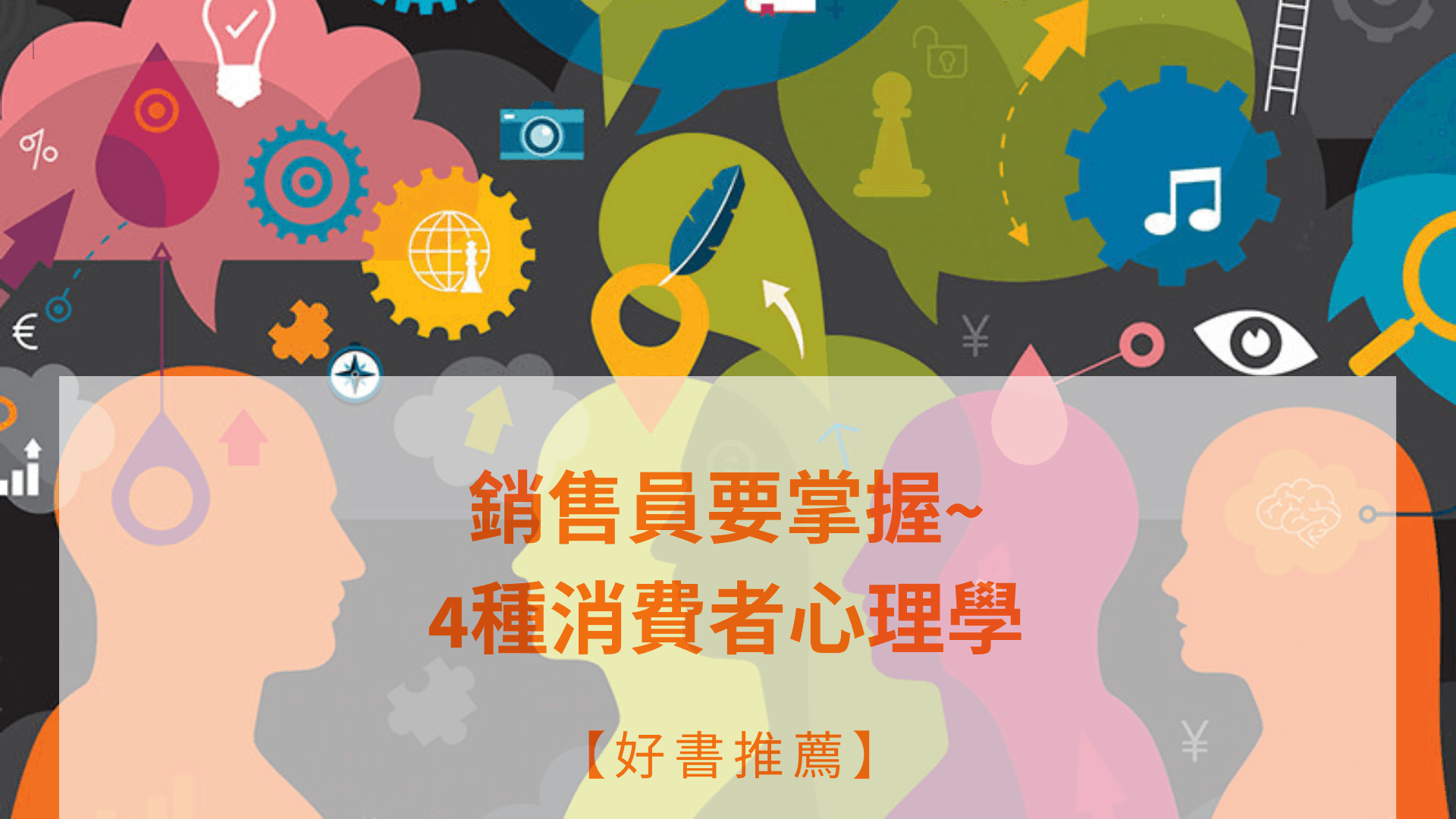電腦Windows 11 VPN設定安裝詳細圖文教學,推薦適用 Win11 最佳翻牆工具
最後更新時間: 2023 年 7 月 30 日
以下是您需要了解的有關在 Windows 11 上手動配置、連接和斷開 VPN 連接的所有信息,VPN(也稱為虛擬專用網絡)是一種技術,可在您的計算機和目的地之間提供私密且安全的連接,windows 11 VPN設定好會掩蓋您的 IP 地址,加密您的數據,並通過安全網絡將其路由到服務器,這樣您的互聯網流量和數據就不會被任何人(甚至您的互聯網服務提供商 ISP)跟踪、監控或攻擊。
VPN 不僅使您在互聯網上保持匿名和安全,而且還使您能夠訪問受地理限制或被阻止的網站並避免在線審查,例如,如果您想觀看您所在國家/地區不可用的流媒體網站(例如 HBO Max)的某些內容,您可以使用 VPN 相對輕鬆地流式傳輸該網站。
您可以通過兩種方式建立與 VPN 服務器的連接,通過手動設置或從本機 VPN 應用程序直接連接,但如果您不想在 Windows 11 PC 上安裝另一個應用程序並將其弄亂,您可以手動配置連接。在本文中,我們將向您展示在 Windows 11 上手動設置、連接、斷開和刪除 VPN 連接的不同方法,讓我們開始吧!
我推薦像 NordVPN 這樣的高級供應商,除了令人難以置信的安全功能外,它還可以解鎖全球 140 多個地點的流媒體服務,如果您不喜歡它,您可以放心購買並在 30 天內要求退款。
如果您想省錢,我們建議您使用 Surfshark。每月不到 2.50 美元,您將擁有無限數據和同時連接、堅如磐石的安全性以及免費 VPN 不具備的深入功能,訪問速度快,並解鎖所有主要的流媒體網站,物美價廉的最佳選擇 Surfshark。
延伸閱讀:
➤如何在智能手機和平板電腦上保護個人資料及隱私安全?
➤【VPN是什麼】為什麼推薦使用VPN?有什麼優點?一次搞懂懶人包
➤超級簡單且好用的vpn:為你的在線提供安全和保護隱私
➤『vpn 推薦』如何在iPhone/Ipad 上 ios vpn 設定步驟教學,及連線失敗怎麼解決?
內容目錄
如何快速使用 Windows 11 VPN
在 Windows 11 中使用 VPN 與使用以前版本的 Windows 大致相同,事實上,註冊和設置應該不會超過幾分鐘。
以下是在 Windows 11 中使用 VPN 的方法:
- 首先,選擇提供適用於 Windows 的應用程序的 VPN 提供商(大多數 VPN 都有),我們特別推薦 NordVPN。
- 註冊後,您可以選擇下載 VPN 的 Windows 應用程序,列出的所有 VPN 都允許多個同時連接。
- 登錄 VPN 應用程序,並連接到服務器,您的互聯網流量現在將被加密,您將擁有一個新的臨時 IP 地址。
- 您現在可以在 Windows 11 上安全地瀏覽和流式傳輸,如果您在訪問受地理限制的內容時遇到任何問題,請嘗試 清除瀏覽器的 cookie。
- 還在煩惱嗎?您的 VPN 的客戶支持可能會提供進一步的指導。
延伸閱讀:查看我們的完整NordVPN評價 、 『VPN 推薦』網友們票選TOP3 好用 VPN,詳細評價及心得
如何在Windows 11 VPN設定 – 詳細圖文教學
Windows 11 是微軟操作系統的最新版本,它包含一些很棒的功能和視覺變化,使其使用起來很愉快,但與以前的迭代一樣,它並不完全安全,如果您想在 Windows 11 上保護您的隱私,強烈建議您使用 VPN。
與 Windows 10 一樣,有很多方法可以在 Windows 11 上設置 VPN,如果您從領先的 VPN 服務提供商(如Surfshark )購買了訂閱,那麼最好只使用他們提供的軟件或應用程序。
但是,如果您想連接到專用 VPN 服務器(企業用戶通常會出現這種情況),則必須在 Windows 11 上手動配置 VPN,這通常是在工作場所提供或由公司網絡使用的 VPN的情況。
雖然手動配置 VPN可能聽起來令人生畏,但這是一個相當簡單的過程,在本文中,我們將引導您完成在 Windows 11 上手動設置 VPN 連接所涉及的步驟,我們還解釋瞭如何輕鬆設置軟件客戶端附帶的 VPN。
第 1 步:獲取正確的登錄詳細信息
在Windows 11上添加 VPN 連接時,系統會要求您填寫相關登錄詳細信息。這些通常由用戶名、密碼和服務器地址或名稱組成,現在,您可能想知道在哪裡可以找到這些詳細信息,這取決於您設置的 VPN 連接類型。
如果是用於工作的 VPN 連接,那麼您的老闆、公司內部網站或管理部門可能具有所需的登錄詳細信息,但如果是私人使用的 VPN,則詳細信息與您在創建帳戶或購買訂閱時使用的相同,獲得必要的登錄詳細信息後,請繼續下一步。
當然,如果您還沒有 VPN 帳戶,那麼您必須向可靠的服務提供商註冊,並獲得訂閱,我們建議訂閱Surfshark,因為它快速、安全且價格實惠!
如何獲得30天的免費VPN:
如果你在國外旅途中短暫需要VPN,則可以免費獲得我們排名最高的VPN, NordVPN 提供30天退款保證,這是真實的,你需要先付費才能使用該訂閱,但是該訂閱允許30天的完整訪問權,然後你不喜歡可以隨時取消,並獲得全額退款,因此你可以放心嘗試。
第 1 步:使用具有管理員權限的VPN Windows 版帳戶
您應該確保您使用的是具有管理員權限的 Windows 11 帳戶,只有這些帳戶有權在 Windows 11 上添加和修改 VPN 設置,如果您在自己的設備上設置 VPN,那麼您的帳戶很可能已經擁有用戶權限。
如果您在其他人的設備上使用訪客帳戶,那麼您可能需要要求他們授予您管理員權限,如果是工作計算機,請確保您獲得 IT 部門的授權。
第 3 步:使用win11 VPN 設定添加資訊
如果您不想使用 VPN 服務提供商提供的應用程序,您可以直接在 Windows 11 設置中手動配置您的 VPN,要在 Windows 11 上手動設置 VPN 連接,請使用以下步驟:
首先,通過右鍵單擊“開始”菜單,並選擇“設置”或按Win+I鍵盤快捷鍵打開 Windows 11 設置。
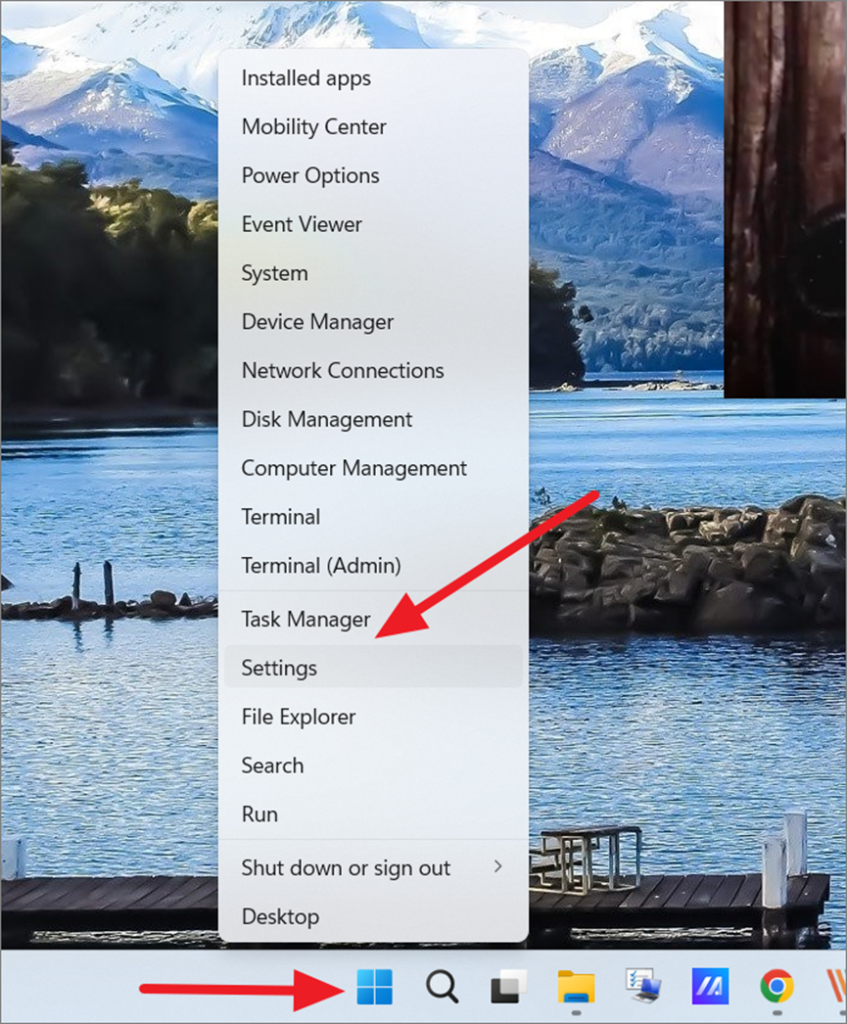
使用具有管理員權限的帳戶後,請執行以下操作:
單擊“開始”按鈕,該按鈕應位於任務欄的中心,搜索“設定”並按 Enter,這應該會打開設置菜單,從左側的菜單中,選擇 Network and Internet“網絡和網際網路“,然後單擊右側窗格中的“VPN”圖塊。您應該看到以下螢幕:
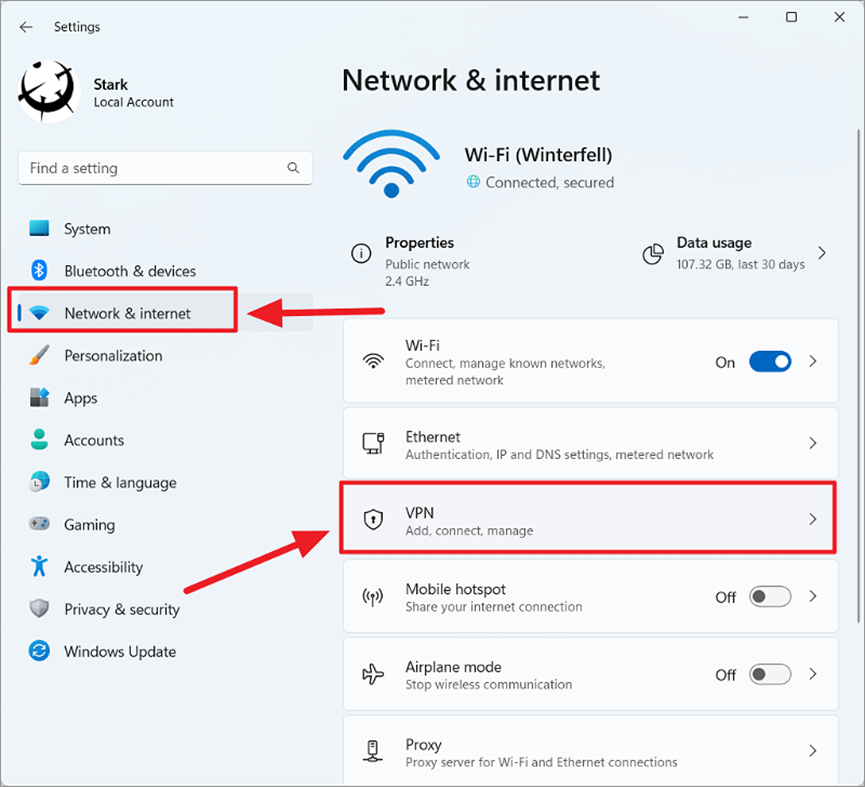
在 VPN 設置頁面中,單擊 VPN 連接右側的“添加 VPN”按鈕。
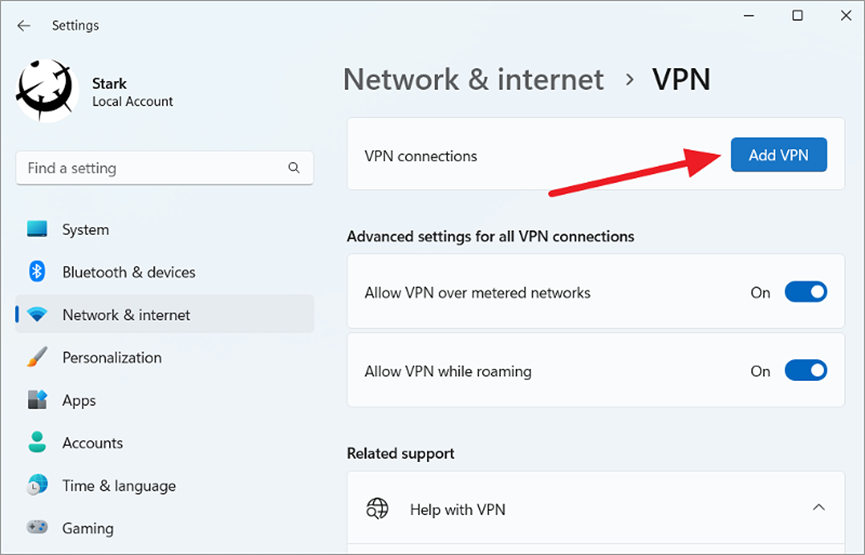
之後您將看到一個“添加 VPN 連接”彈出窗口,您需要在其中配置 VPN 設置,每個 VPN 提供商都有特定於其服務的配置設置和協議,因此您應該根據您訂閱的 VPN 服務應用這些設置。
VPN 提供商:在此處確保從 VPN 提供商下拉選單中選擇了“Windows(內置)”選項。
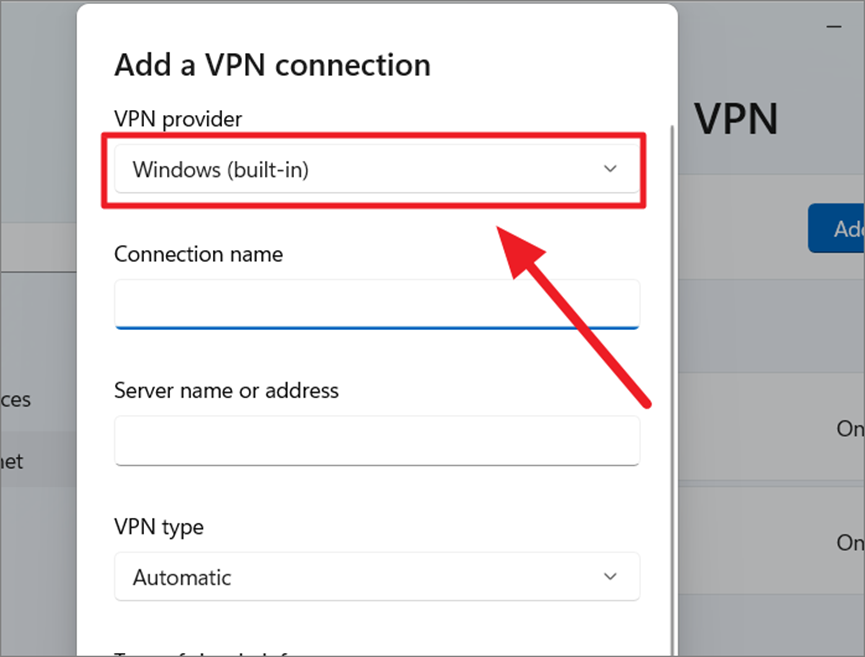
連接名稱:在“連接名稱”字段中,輸入您的 VPN 連接的名稱,它可以是您想要的任何東西,可以讓您識別連接的東西。
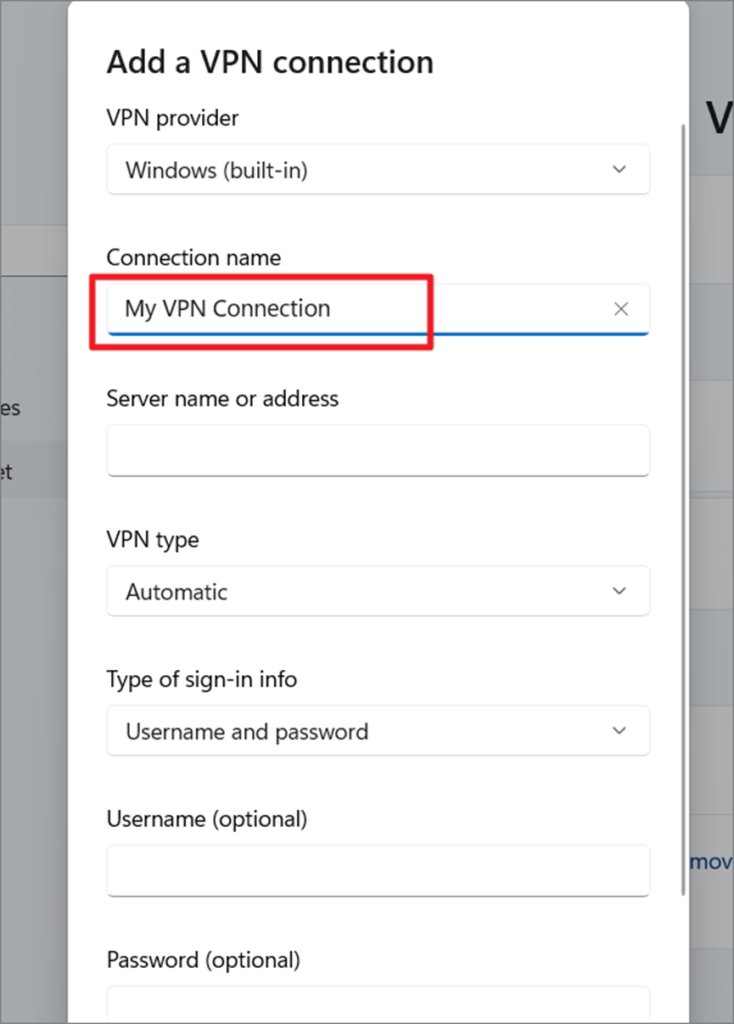
服務器名稱或地址:在“服務器名稱或地址”字段中輸入服務器名稱或地址以連接到特定服務器,例如 uk1094.norvpn.com 或 132.122.102.022,這通常由您訂閱的 VPN 服務提供,如果未提供,您可以在 VPN 提供商的網站上輕鬆找到服務器名稱或服務器地址。
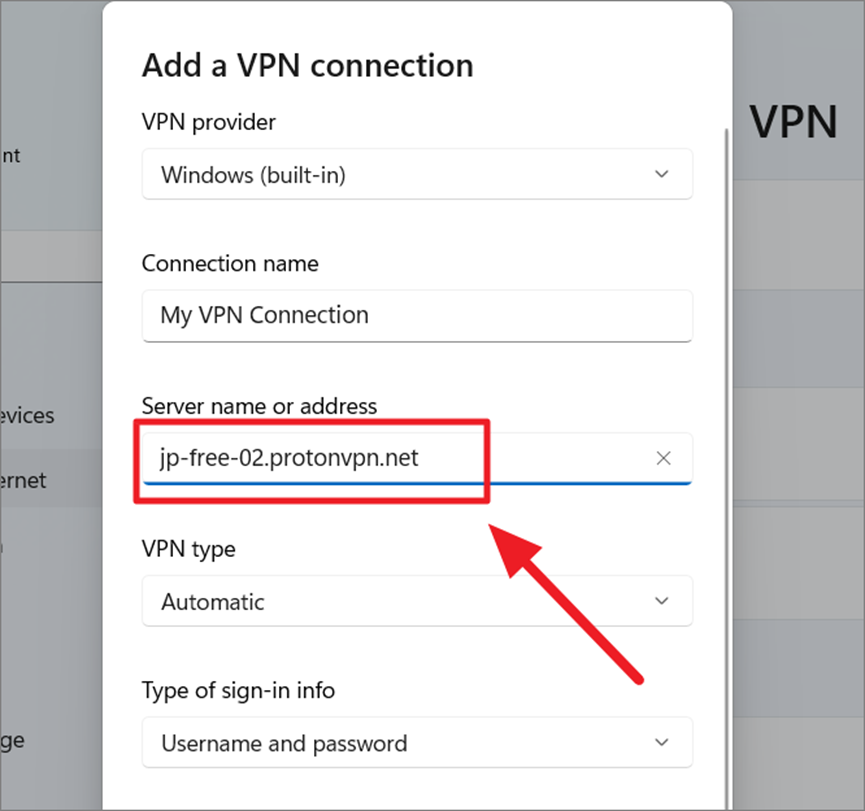
VPN 類型:從“VPN 類型”下拉列表中,選擇連接到特定 VPN 服務器所需的 VPN 協議,大多數 VPN 服務器使用 L2TP/IPsec 協議,但您要連接的服務器可能有不同的配置,如果您的服務提供商沒有指定,您可以選擇“自動”。這是 Windows 11 支持的所有 VPN 協議的列表。
- IKEv2
- 安全套接字隧道協議 (SSTP)
- 帶證書的 L2TP/IPsec
- 具有預共享密鑰的 L2TP/IPsec
- 點對點隧道協議 (PPTP)
如果您選擇了“L2TP/IPsec with pre-shared key”協議,您可能會看到另一個需要輸入“Pre-shared key”的字段。
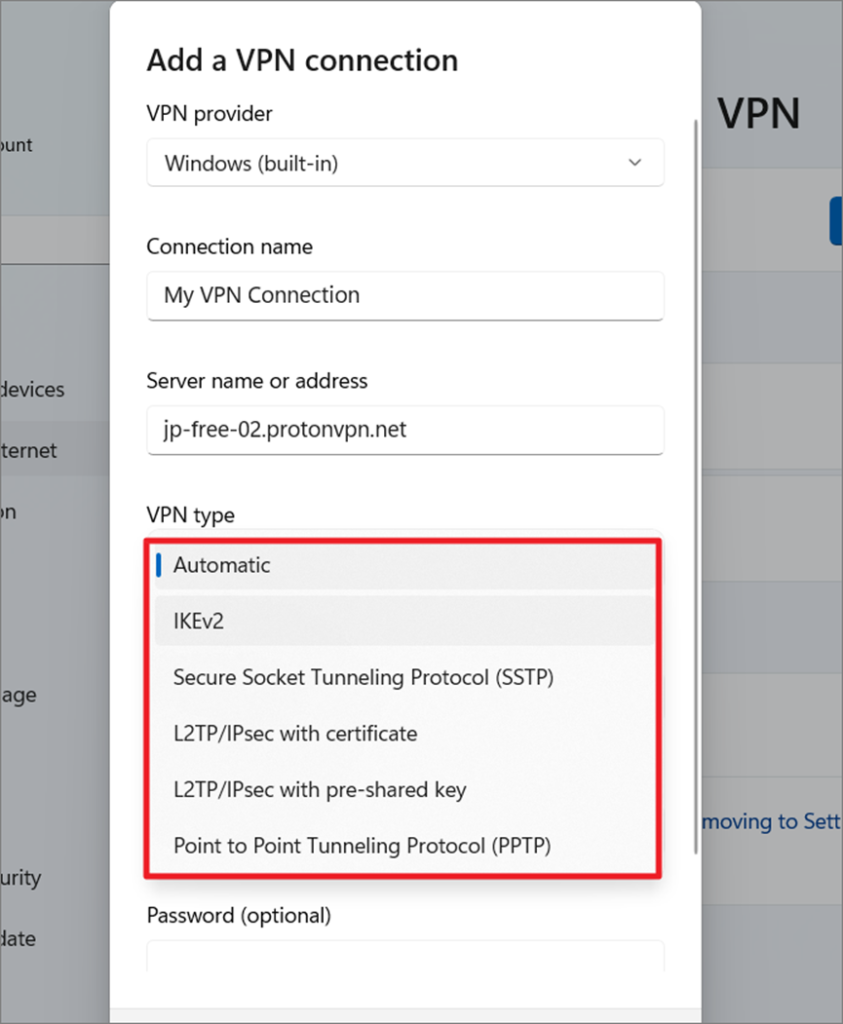
登錄信息類型:接下來,使用“登錄信息類型”下拉菜單選擇身份驗證方法,大多數 VPN 服務使用用戶名和密碼來驗證連接,但一些 VPN 服務提供商提供智能卡、一次性密碼或證書。
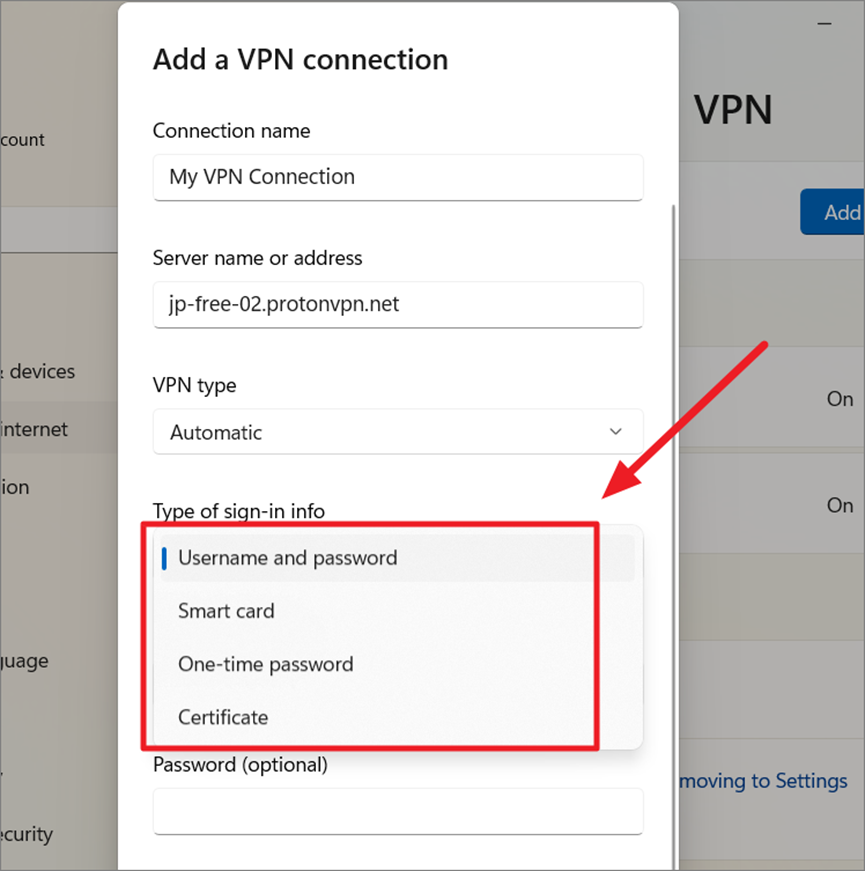
用戶名和密碼:如果您選擇了用戶名和密碼驗證方式,您需要在下面的框中輸入用戶名和密碼,您可以在 VPN 服務提供商的網站上找到憑據。

如果您使用沒有用戶名和密碼的免費連接,則可以將這些字段留空,但如果您在擁有憑據時將這些字段留空,則每次連接到 VPN 服務時都會提示您輸入它們。
最後,如果您希望 Windows 記住您的登錄憑據,請選中“記住我的登錄信息”複選框,然後,單擊“保存”按鈕以保存您的手動 VPN 設置。如果您在其他人的設備上設置 VPN,建議不要選中“記住我的登錄”信息框。
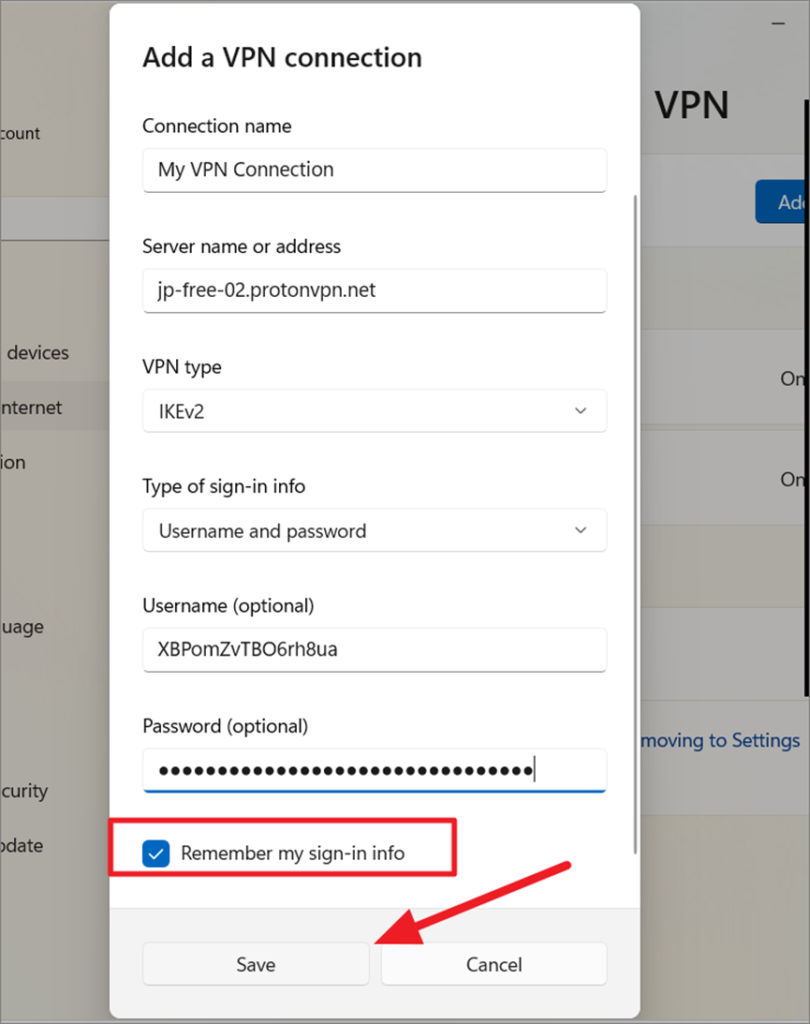
完成上述步驟後,將創建並保存一個新的 VPN 連接,您的 VPN 連接已經建立,可以使用了!
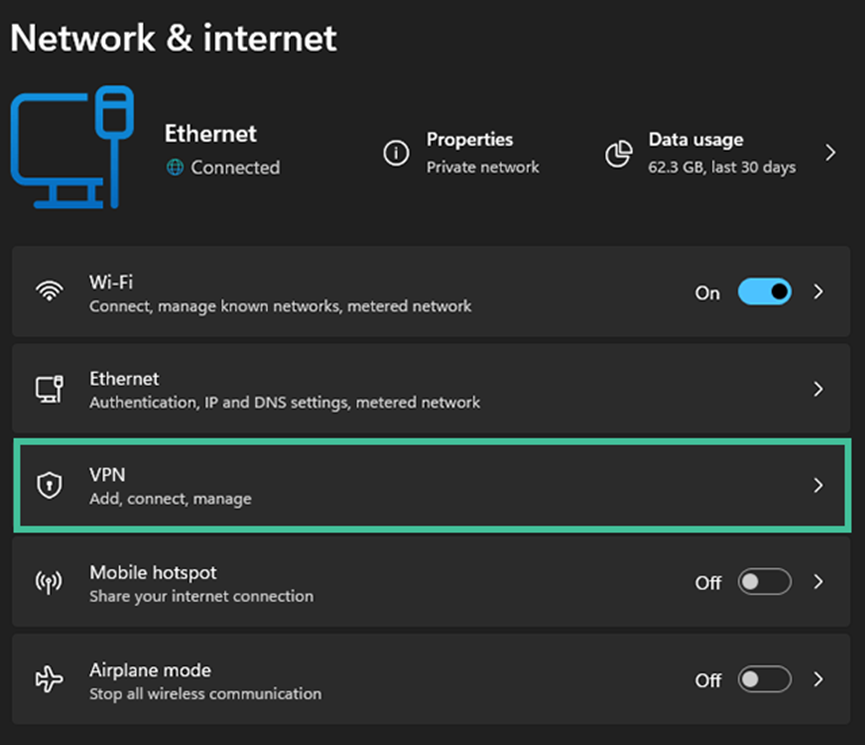
點擊“VPN ”,它應該會帶你進入下圖所示的屏幕
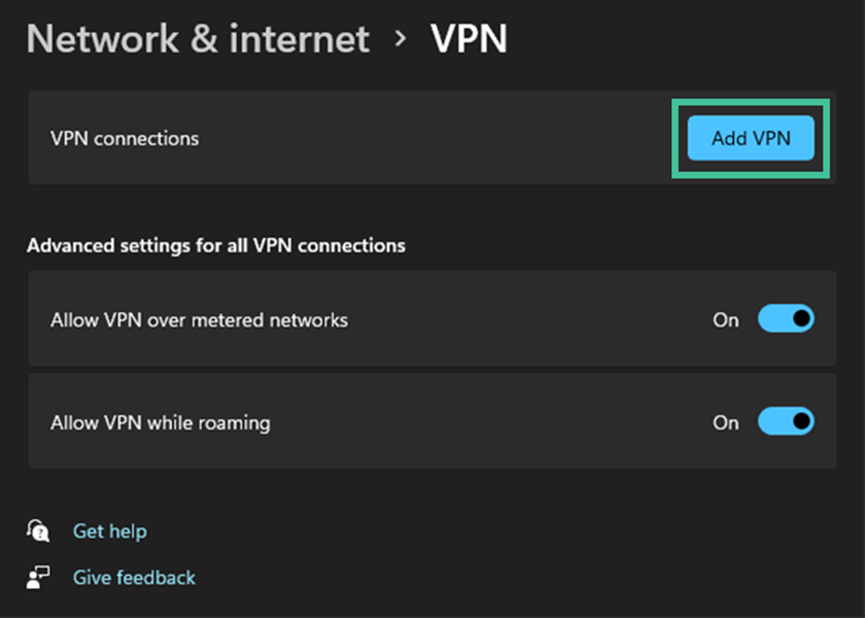
單擊“添加 VPN”按鈕。這將顯示以下表格:
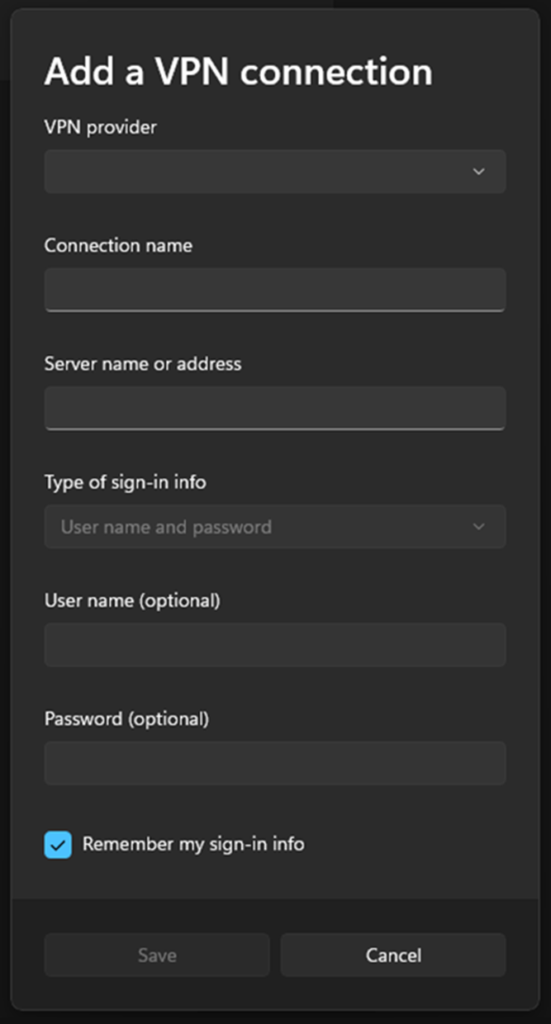
第 4 步:Nordvpn windows 設定,連接到 VPN 服務器
現在您已成功配置 VPN 配置文件,下一步是連接到 VPN 服務器。您可以這樣做:
- 打開設置菜單
- 選擇網絡和 Internet
- 點擊 VPN,這將帶你回到我們上面顯示的屏幕
- 您應該能夠在此屏幕上看到您添加的 VPN 配置文件。
- 單擊“連接”按鈕並等待幾分鐘
- 您現在已成功連接到 VPN 服務器!
通過設置或控制面板設置 VPN 連接後,即可從快速設置面板、設置應用程序,或控制面板連接到 VPN 網絡,VPN 服務器是託管和提供 VPN 服務(如數據加密、隱私保護等)的物理或虛擬服務器,以下是連接到 VPN 服務器的方法:打開“開始”菜單,然後單擊“設置”。
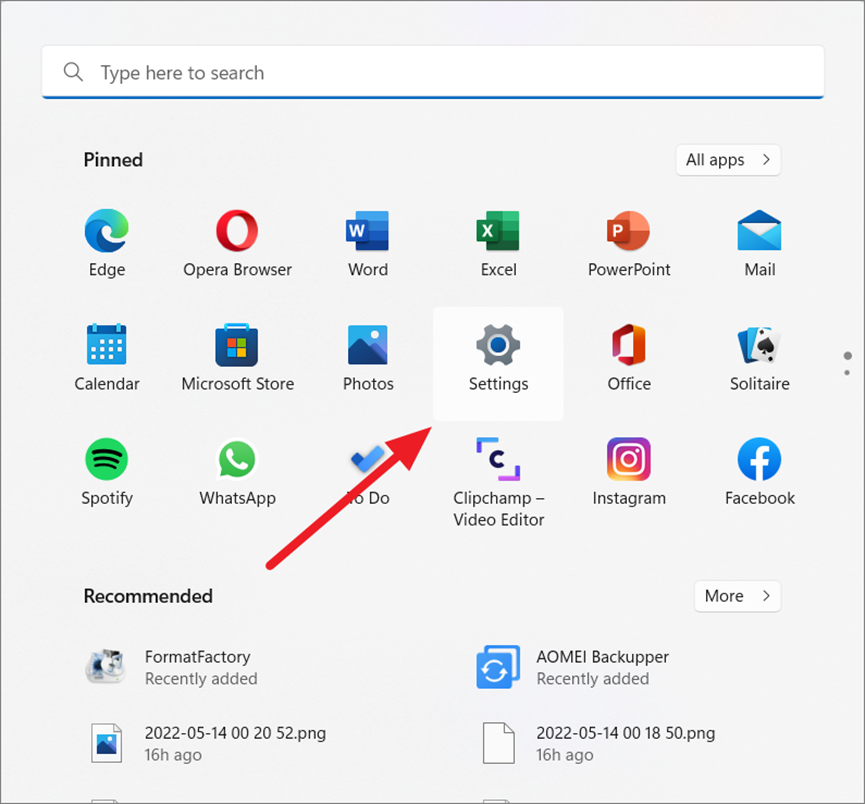
在設置的左側邊欄中,轉到“網絡和互聯網”,然後單擊右側的“VPN”。
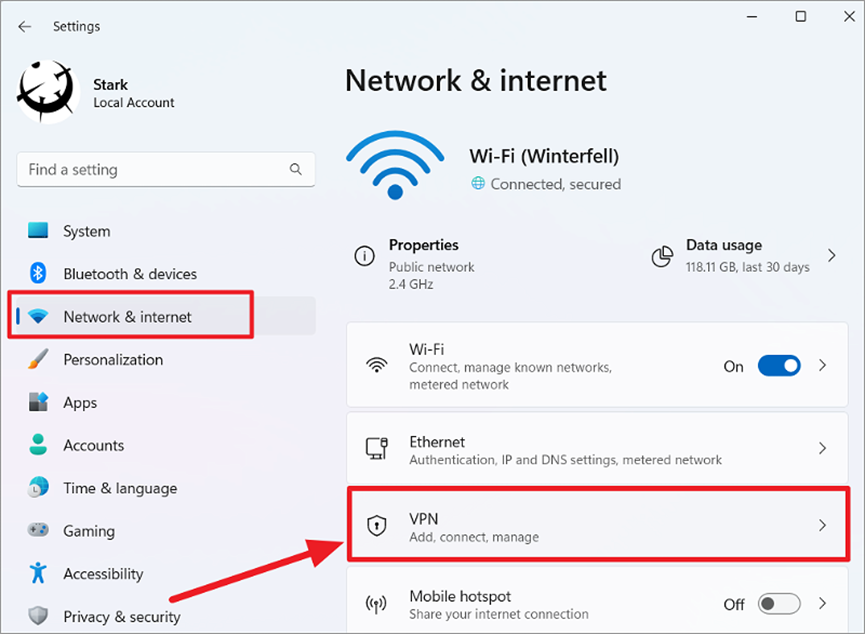
您創建的所有 VPN 連接都將在此處列出,單擊要使用的 VPN 配置文件旁邊的“連接”按鈕。
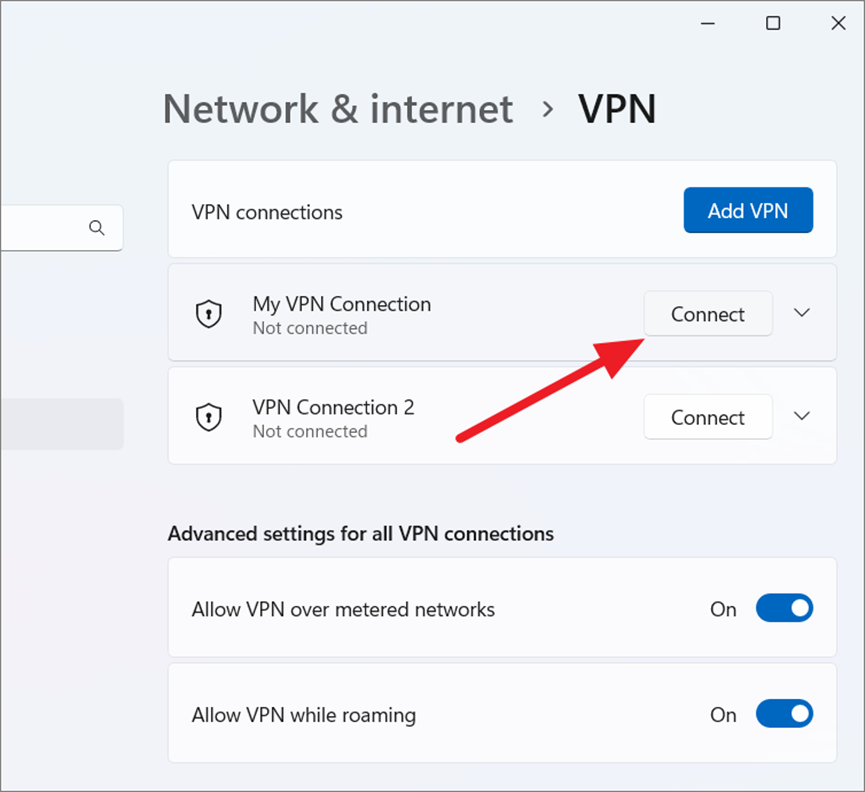
單擊連接按鈕後,您的 PC 將連接到 VPN 服務器,讓您匿名安全地瀏覽。編輯 VPN 連接,創建 VPN 連接後,您可以隨時編輯 VPN 配置,請單擊“連接”按鈕旁邊的向下箭頭。
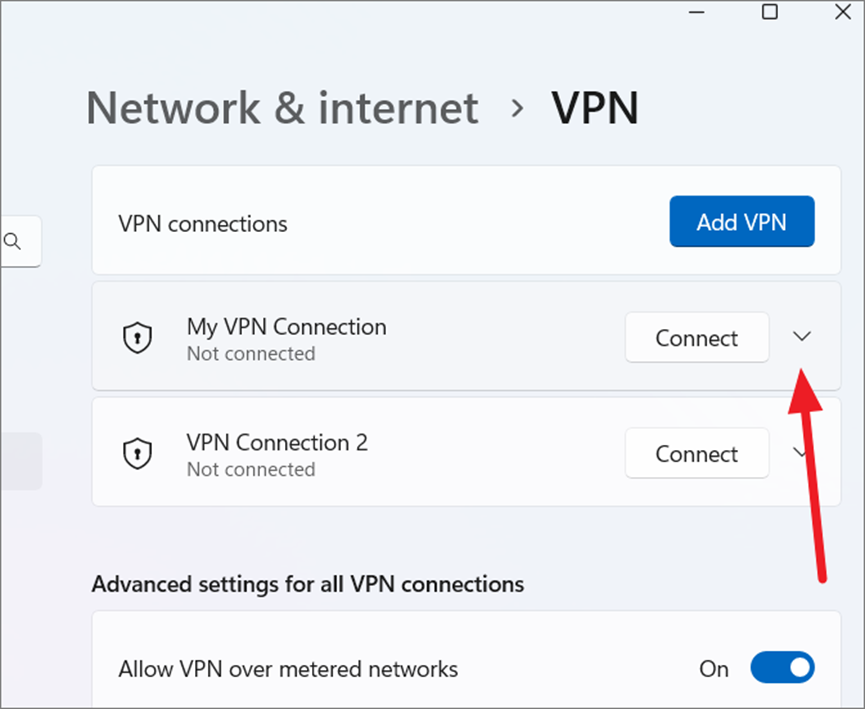
從顯示的按鈕中,單擊“高級選項”。

然後,單擊“編輯”按鈕以編輯 VPN 連接屬性。
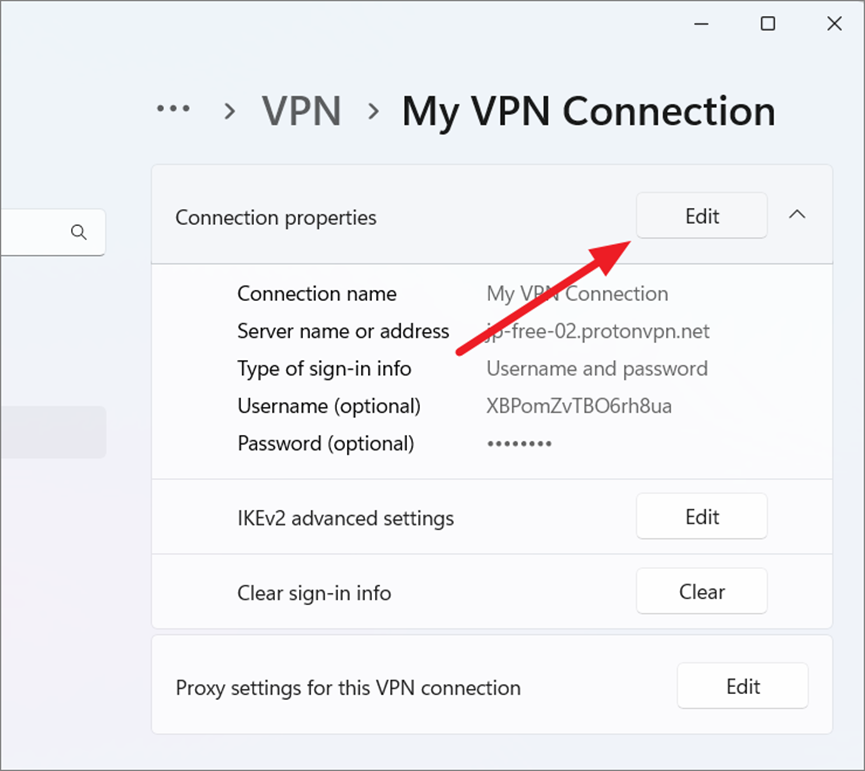
要檢查您是否連接到 VPN 服務器,您可以將滑鼠指針懸停在位於任務欄右側的網絡圖標上,如果您連接成功,它應該會顯示 VPN 連接的名稱,連接到 VPN 的更快方法是使用快速設置菜單。
提示:NordVPN在有限的時間內將價格降至每月$ 3.49的瘋狂價格,並通過2年計劃免費獲得額外的3個月的優惠(你最高可以節省68%)!這是一個限時的優惠,你可以在此處查看有關此優惠的更多信息。
從任務欄/快速設置連接
Windows 11 還允許您直接從“快速設置”連接到您的 VPN 服務,要從任務欄建立 VPN 連接,請單擊任務欄角上的電池、網絡和音量組合按鈕以打開快速設置(或按Win+ A)
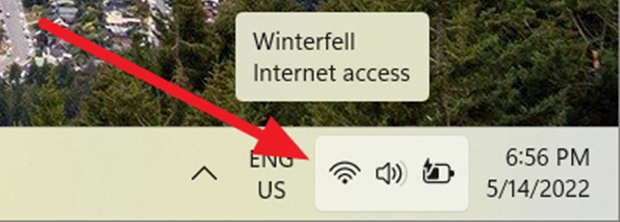
設置 VPN 連接後,VPN 切換按鈕將出現在“快速設置”中,現在,單擊“快速設置”中的“VPN”按鈕。
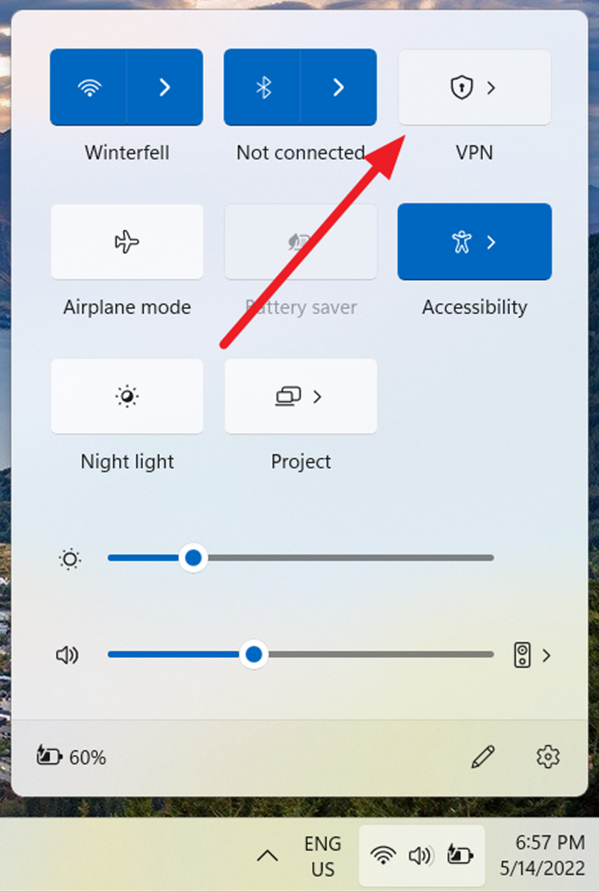
這將顯示您添加的不同 VPN 配置文件的列表,單擊您要使用的 VPN 連接,然後選擇“連接”。
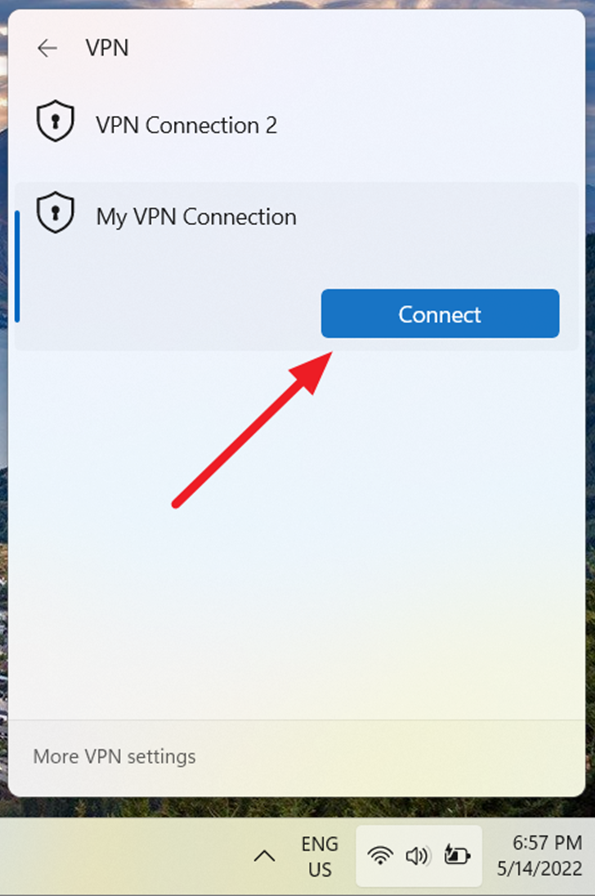
完成此操作後,您的 PC 將進行身份驗證,並連接到 VPN 服務器,要檢查 VPN 是否正常工作,您可以搜索“我的 IP 地址是什麼?” 在您想要的搜索引擎中,它應該顯示 VPN IP 地址,而不是您的實際公共 IP 地址。
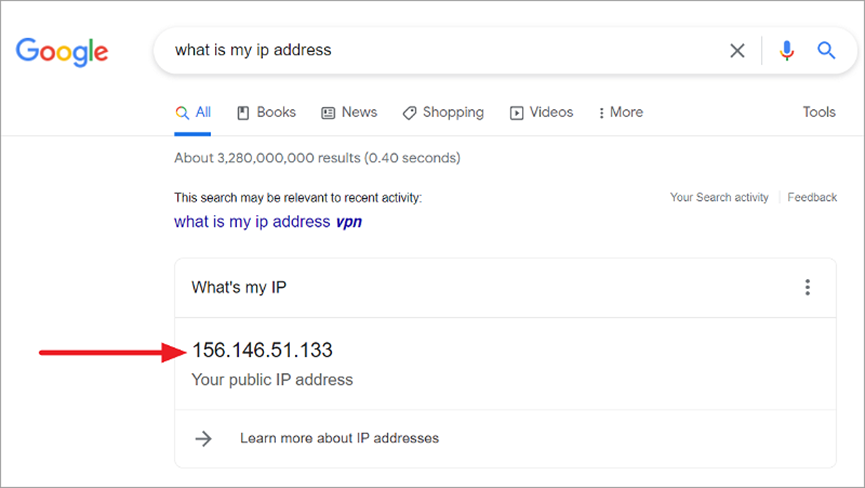
在win11 vpn設定如何斷開關掉 VPN 連接
當您完成匿名上網後,您可以斷開 VPN 連接以正常瀏覽,要通過設置斷開 VPN 連接,請打開設置,轉到左側邊欄的“網絡和 網際網路”,然後選擇右側的“VPN” ,在 VPN 頁面上,單擊您正在使用的 VPN 配置文件旁邊的“斷開連接”按鈕。
提示: NordVPN是市場上價格最好的VPN之一,如果在優惠的期間進行註冊,你甚至可以便宜得更多。查看官網優惠碼的頁面,以確保你獲得最優惠的價格。
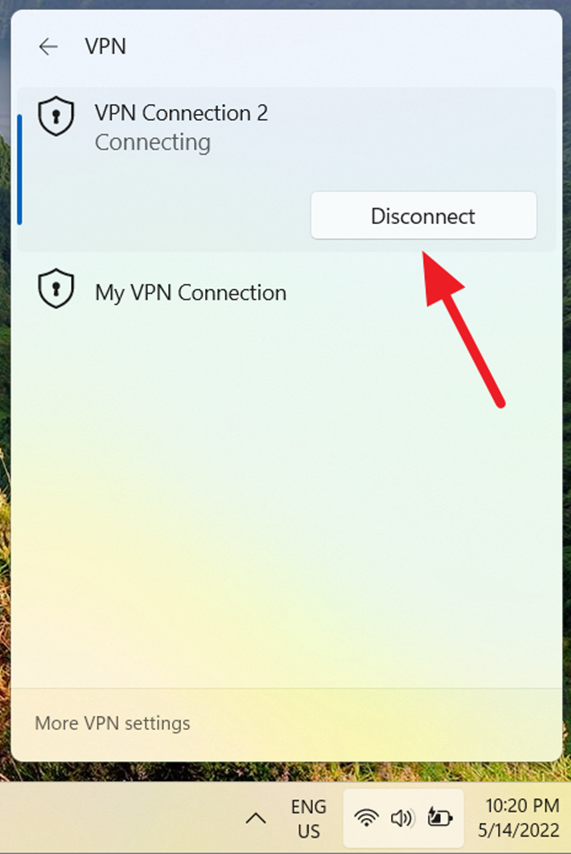
要從任務欄斷開 VPN,請單擊任務欄中的網絡圖標(電池、網絡或音量圖標),然後單擊“VPN”按鈕,然後選擇 VPN 連接,並單擊“斷開連接”按鈕。
如何完全刪除 VPN 連接
如果您不再需要 VPN 連接,您可以從設備中刪除 VPN 配置文件,要刪除 VPN 連接,請使用以下步驟:
打開設置應用程序,單擊“網絡和互聯網”,然後從右側選擇 VPN 選項,然後單擊配置文件以訪問其設置,之後單擊“刪除”按鈕,這將從您的電腦中刪除 VPN 配置文件。
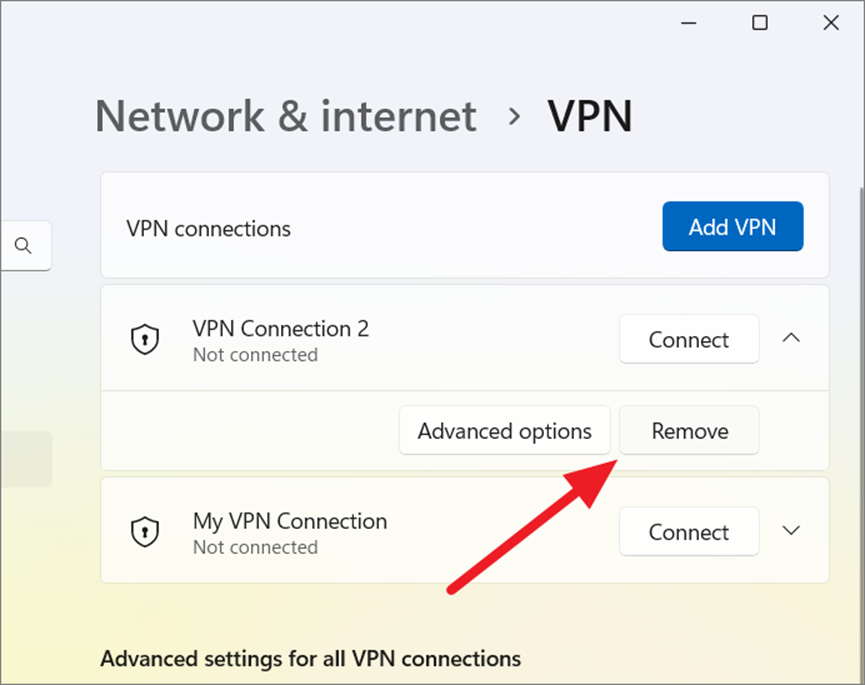
如何為 IKEv2 或 L2TP/IPsec VPN 連接安裝數字證書
在配置 IKEv2 或 L2TP/IPsec 類型的 VPN 連接時,您可能需要先下載,並安裝數字證書,以下是安裝數字證書以連接到 Windows 11 設備上的 VPN 服務器的方法:
首先,前往您的 VPN 服務提供商,並下載相應的數字證書,下載後,雙擊它並單擊“打開”。
如何獲得30天的免費VPN:
如果你在國外旅途中短暫需要VPN,則可以免費獲得我們排名最高的VPN, NordVPN 提供30天退款保證,這是真實的,你需要先付費才能使用該訂閱,但是該訂閱允許30天的完整訪問權,然後你不喜歡可以隨時取消,並獲得全額退款,因此你可以放心嘗試。
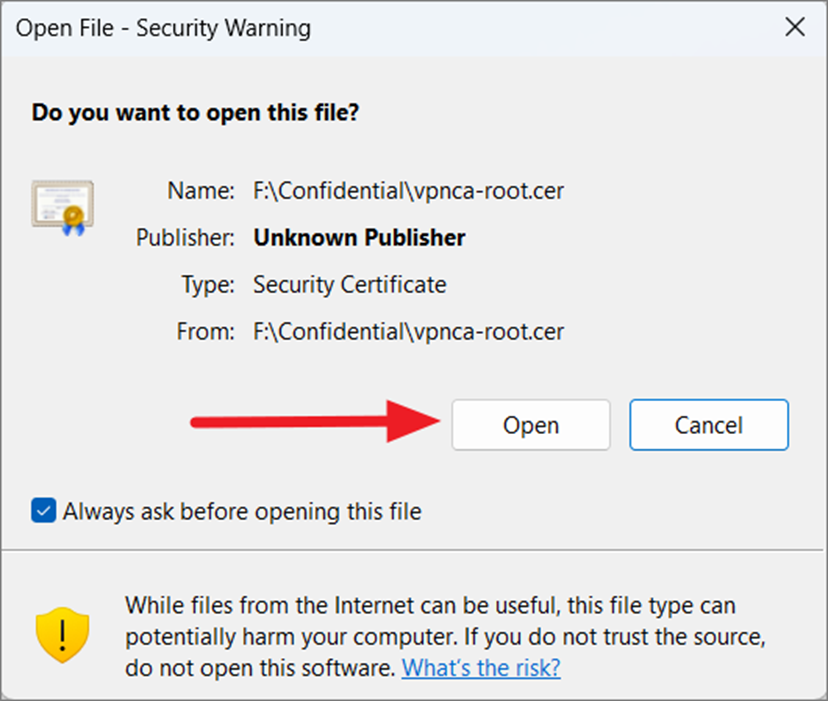
在下一個對話框窗口中,單擊“常規”選項卡下的“安裝證書…”。
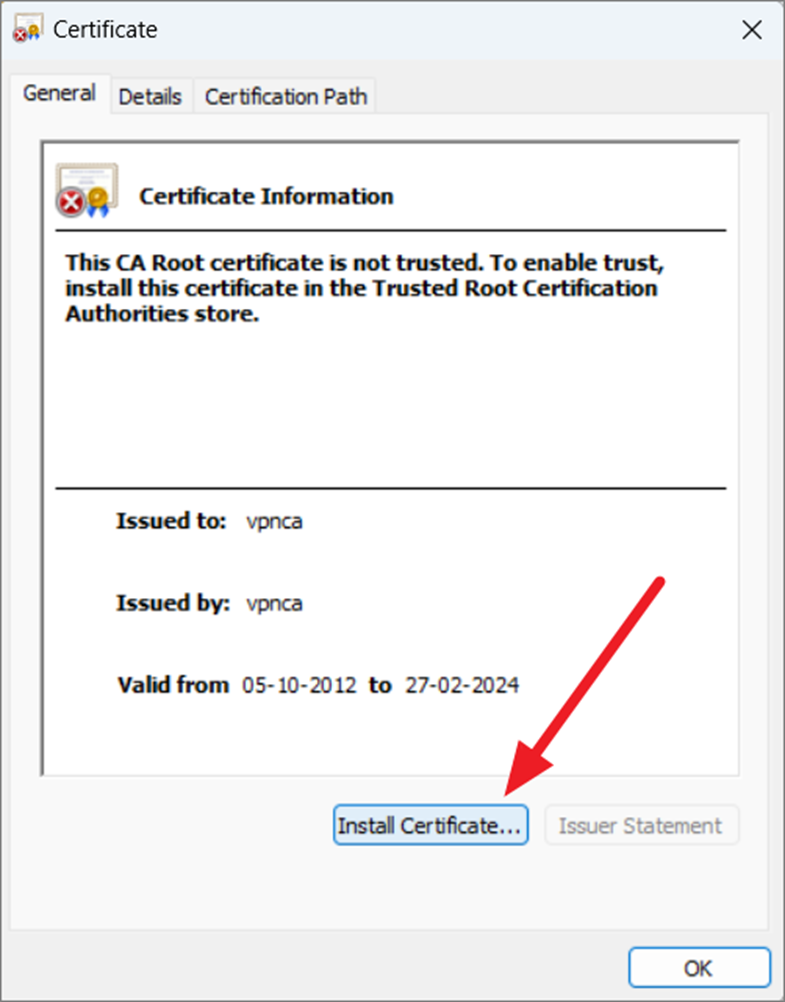
當證書導入嚮導出現時,如果要將證書存儲在電腦上,請選擇“本地計算機”,如果要將證書存儲在當前用戶帳戶上,請選擇“當前用戶”。
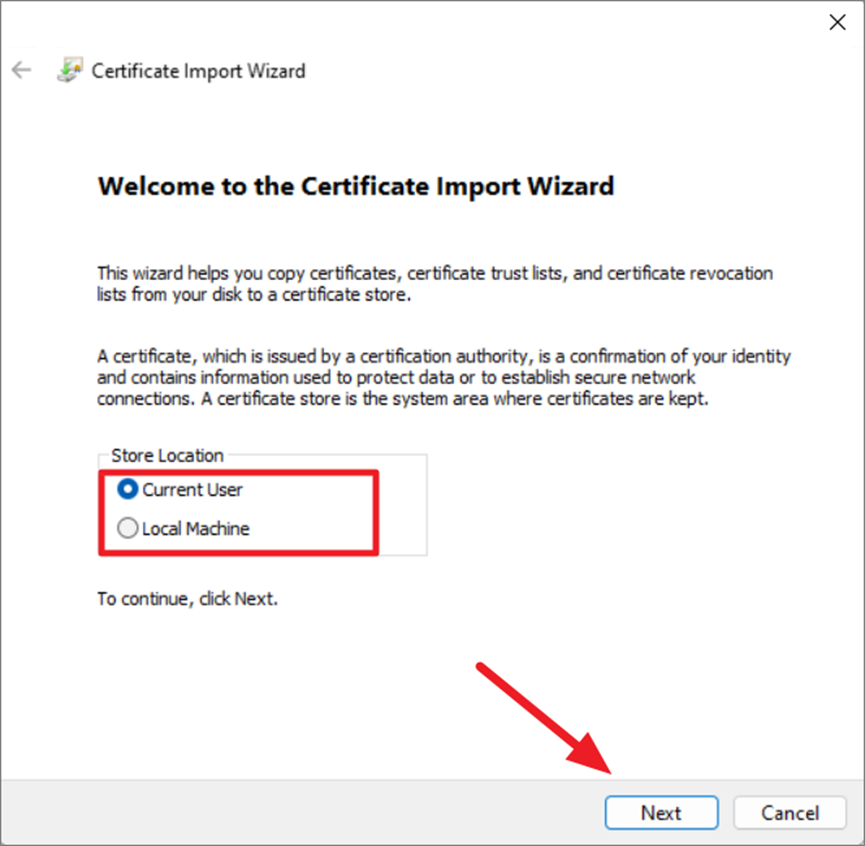
Windows 自動確定證書存儲位置,但如果您要指定證書的位置,請選擇“將所有證書放入以下存儲”選項,並單擊“瀏覽”按鈕。
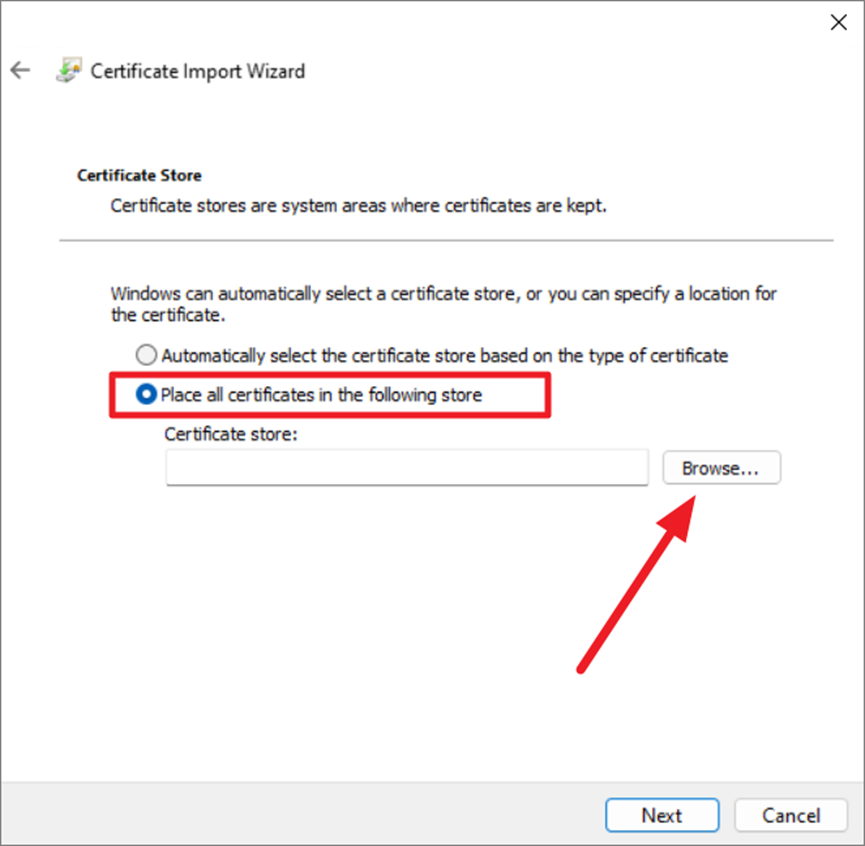
接下來,在對話框中選擇“受信任的根證書頒發機構”,然後單擊“確定”。
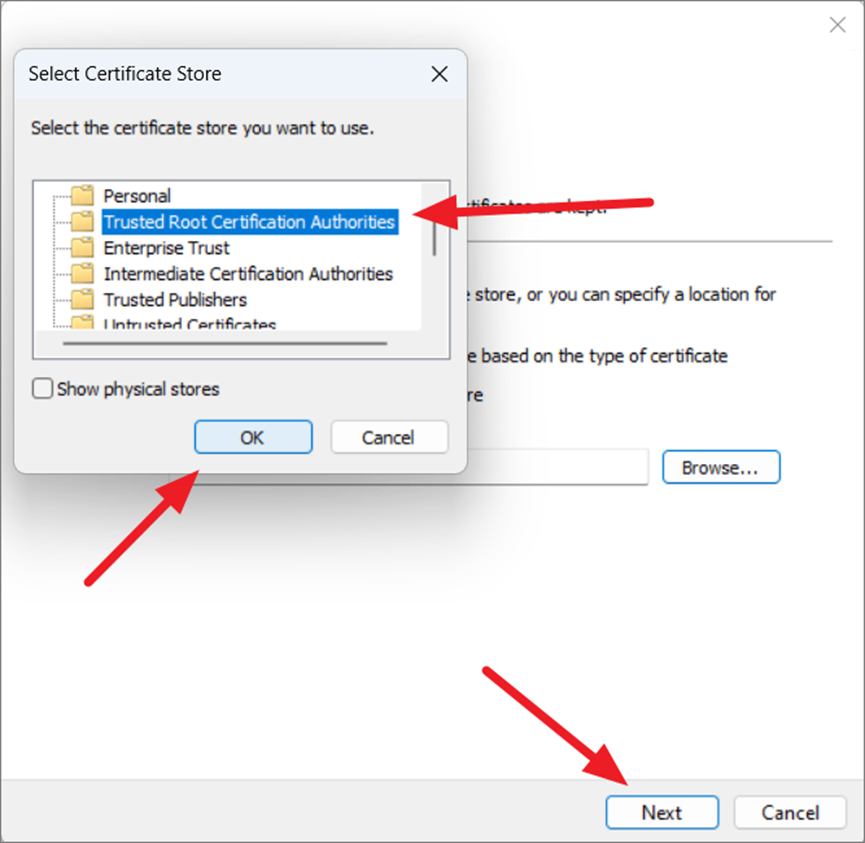
最後,單擊“完成”按鈕導入證書。
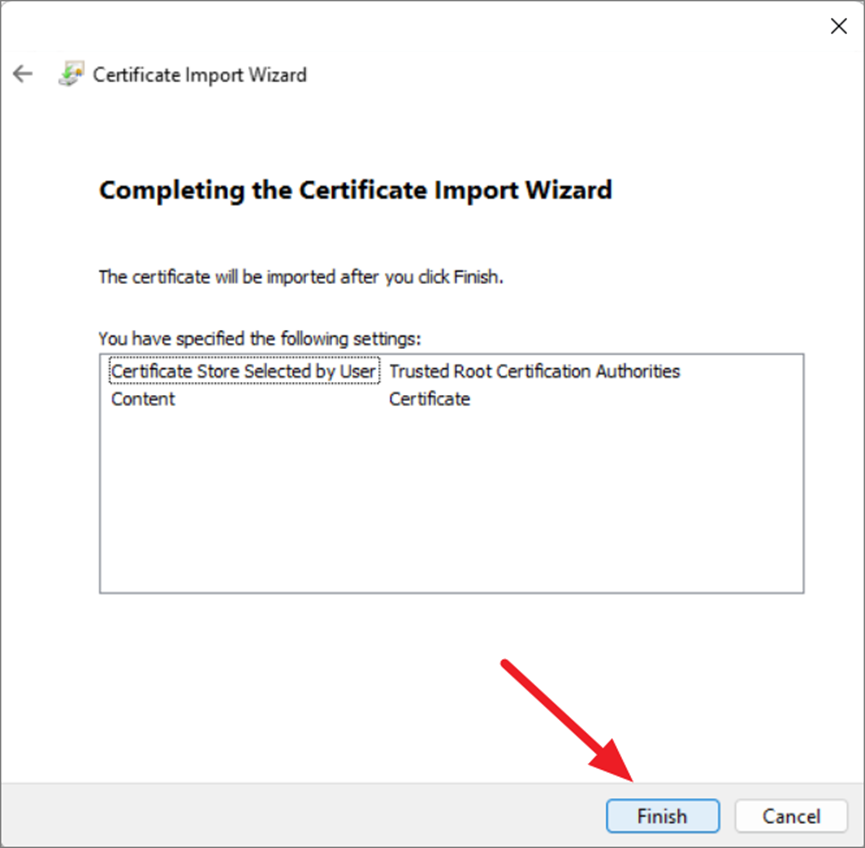
在證書導入嚮導確認彈出窗口中,單擊“確定”。
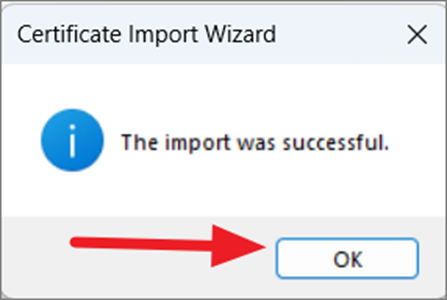
現在,您需要在證書管理器中編輯證書,請按Win+R打開“運行”命令,然後, certmgr.msc 在文本字段中輸入,並點擊Enter以啟動證書管理工具。
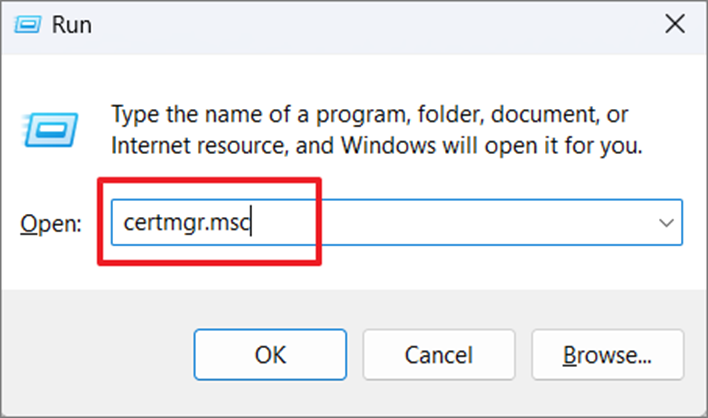
當證書管理工具打開時,轉到左側面板上的“受信任的根證書頒發機構”,然後單擊其下方的“證書”。
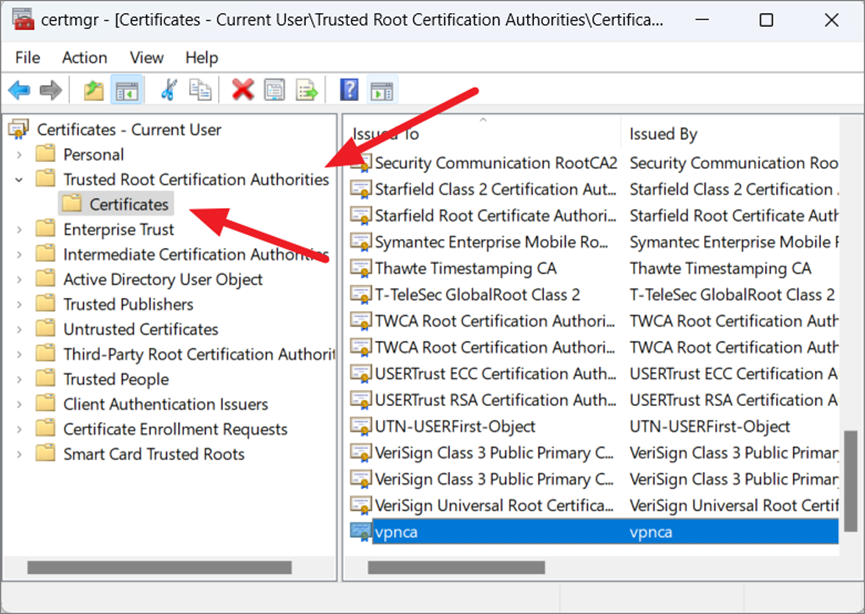
之後,向下滾動列表,並右鍵單擊導入的證書,然後選擇“屬性”。
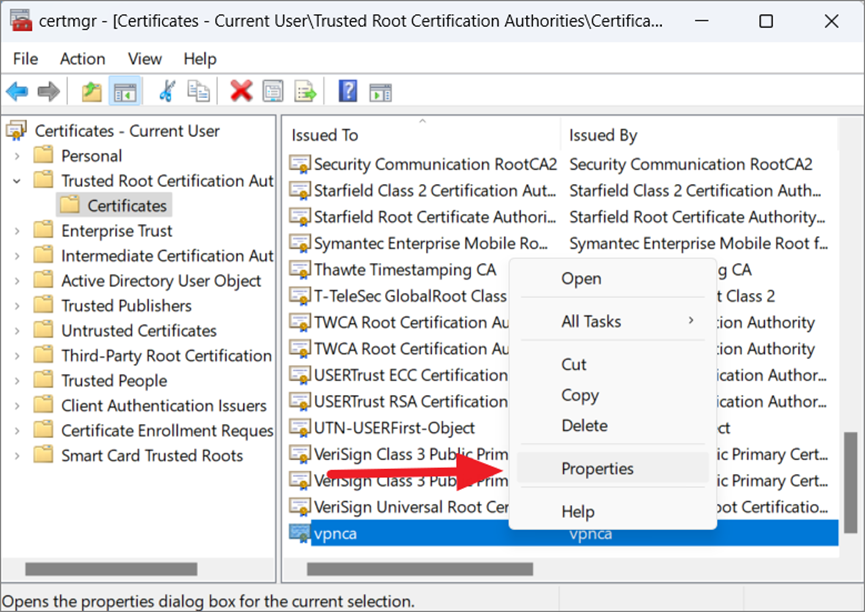
接下來,選中“常規”選項卡下的“僅出於以下目的啟用”選項,然後,取消選中框中除“服務器身份驗證”之外的所有用途,最後,單擊“應用”,然後單擊“確定”。
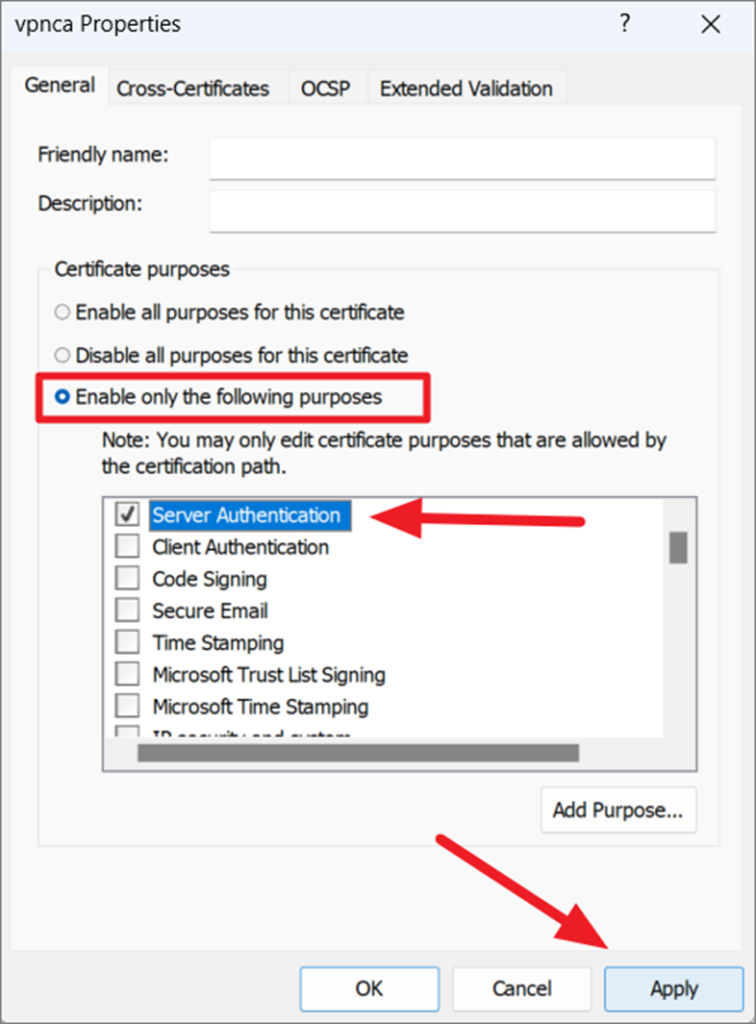
如何在 Windows 11 上共享 VPN 連接
遊戲機和智能電視等某些設備不支持 VPN,但您可以輕鬆地與這些設備共享您的 Windows VPN 連接,以保護您的互聯網安全和隱私。您可以這樣做:
首先,按Win+I 打開 Windows 設定,然後,轉到“網絡和互聯網”部分,然後單擊右側的“Mobile Hostspot”圖塊。
如何獲得30天的免費VPN:
如果你在國外旅途中短暫需要VPN,則可以免費獲得我們排名最高的VPN, NordVPN 提供30天退款保證,這是真實的,你需要先付費才能使用該訂閱,但是該訂閱允許30天的完整訪問權,然後你不喜歡可以隨時取消,並獲得全額退款,因此你可以放心嘗試。
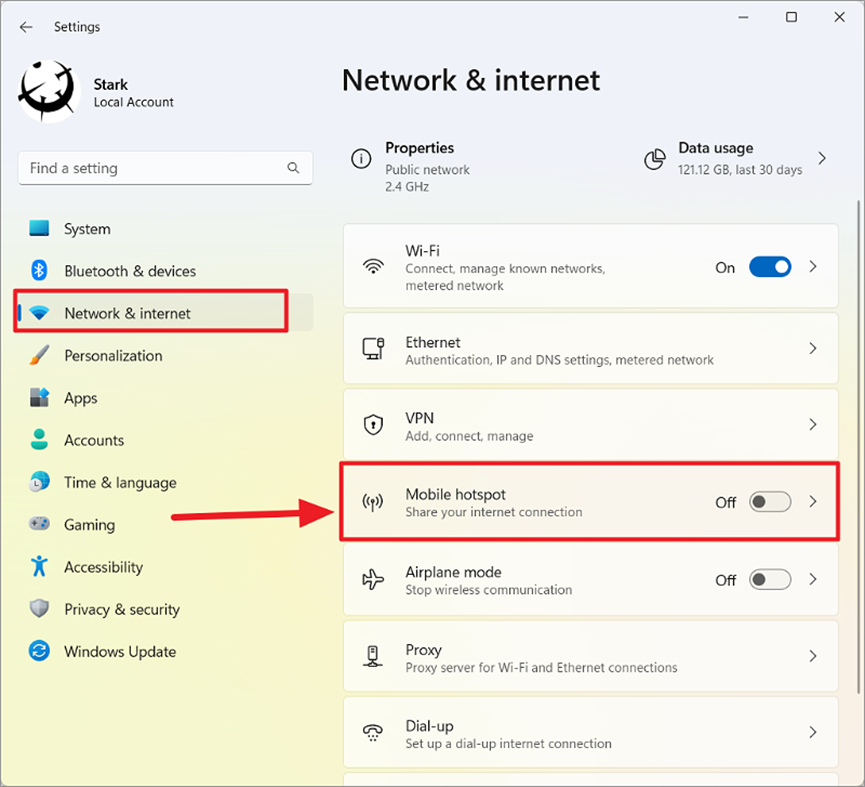
接下來,單擊“移動熱點”切換以將其打開。然後,確保“共享我的互聯網連接”和“共享”選項都設置為 WiFi。
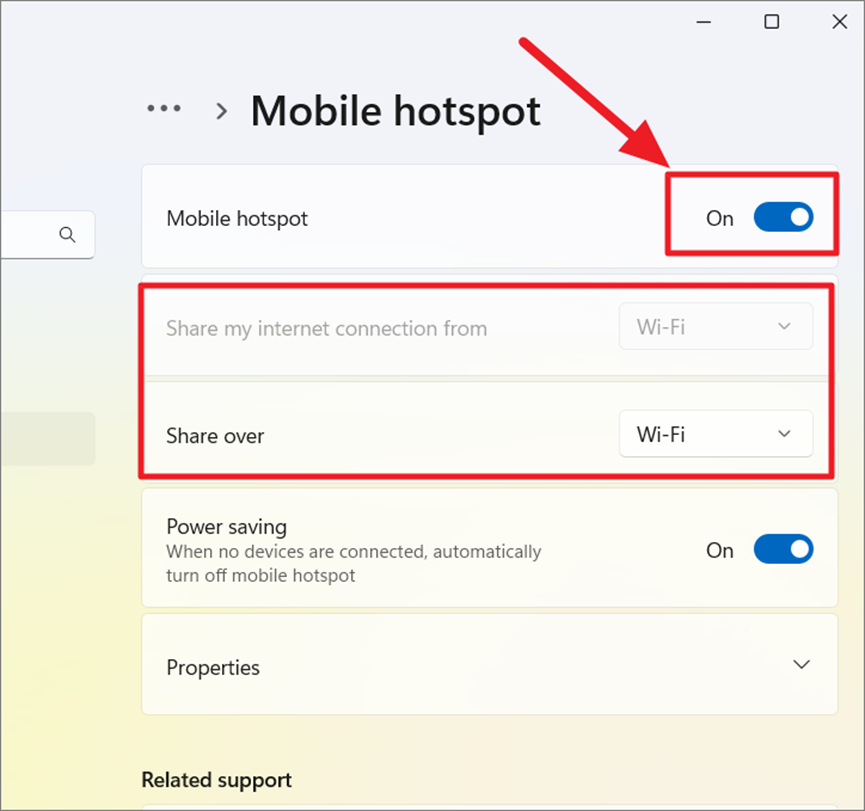
之後,單擊下面的“屬性”選項以查看網絡屬性。
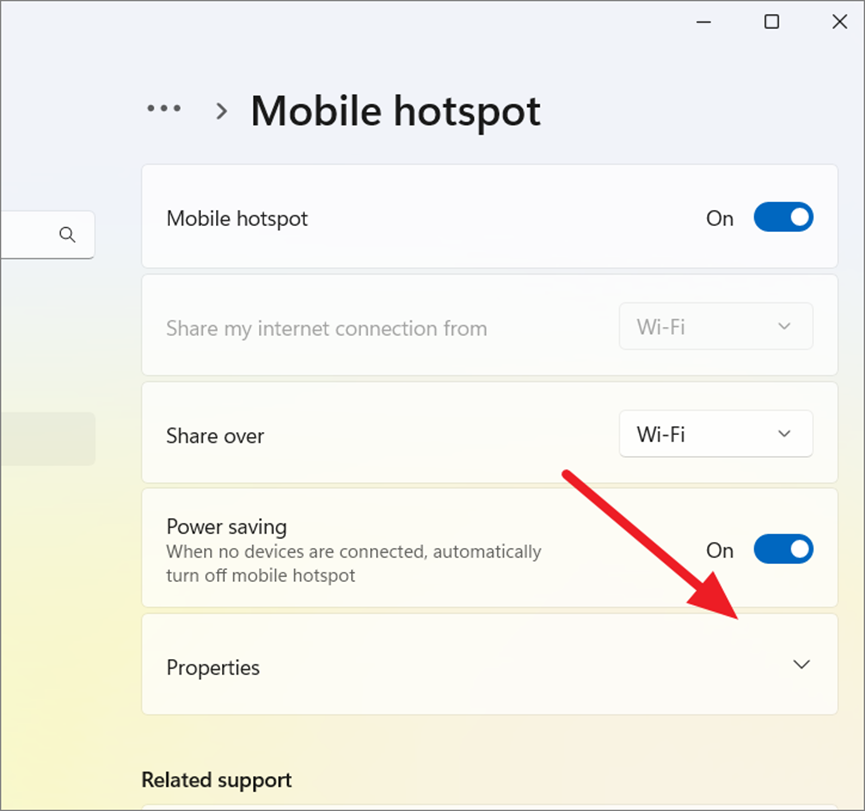
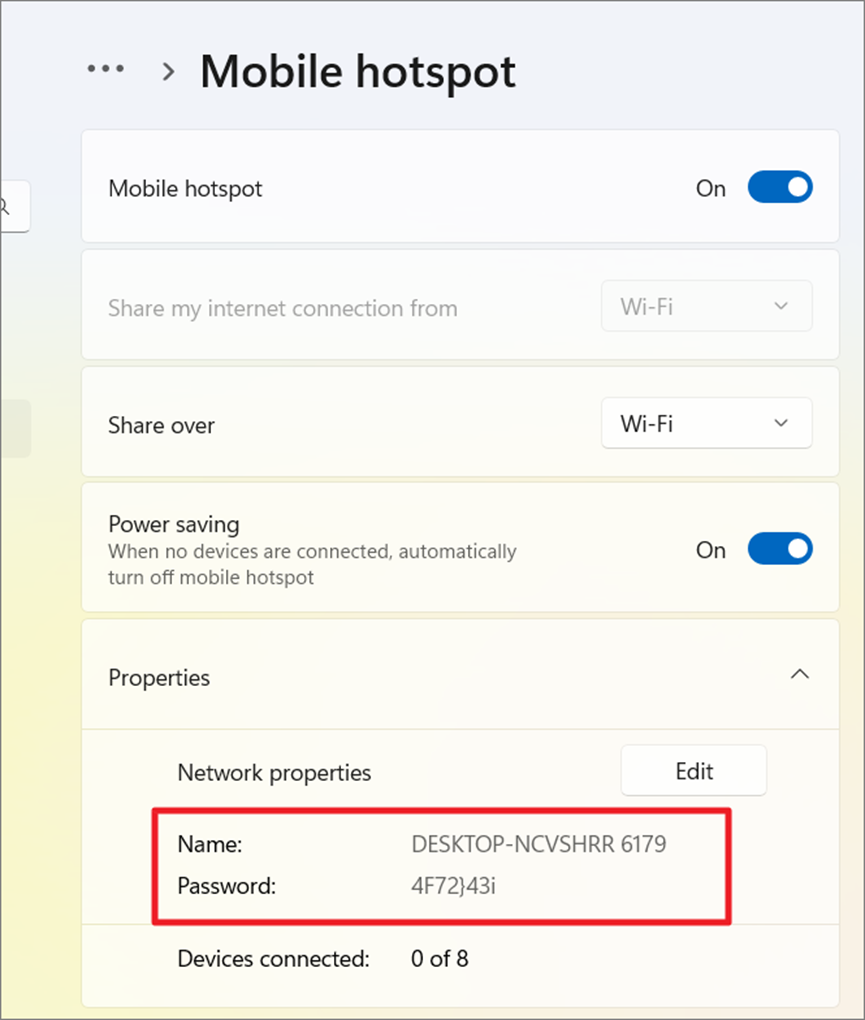
默認的 Windows 11 熱點和密碼有點難記,如果您想將熱點名稱和密碼更改為您可以記住並輕鬆輸入的名稱,您可以單擊“編輯”按鈕。
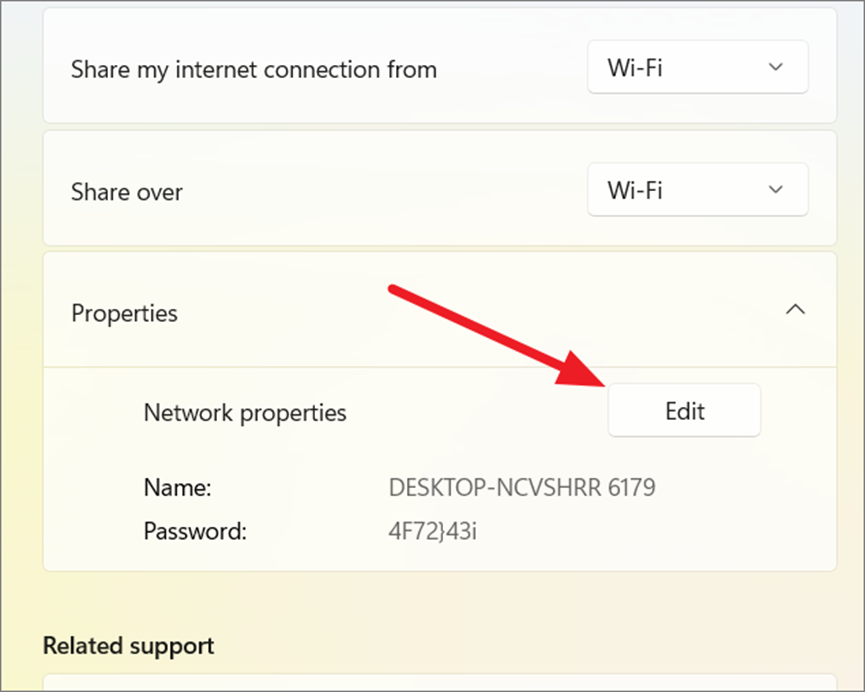
更改網絡名稱和密碼後,單擊“保存”。
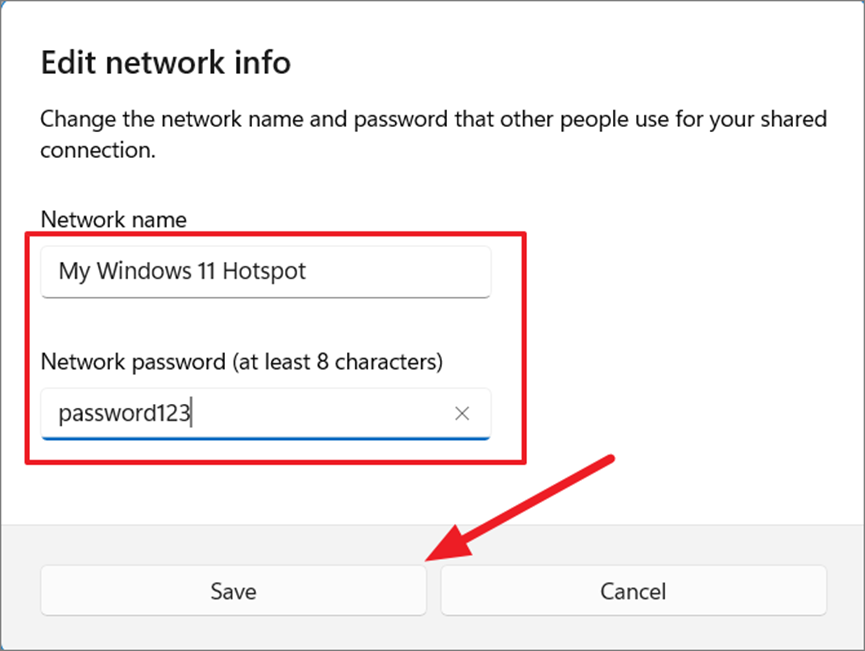
打開熱點後,您需要更改 VPN 適配器屬性以共享 VPN 連接。為此,請打開控制面板並選擇“網絡和互聯網”類別。
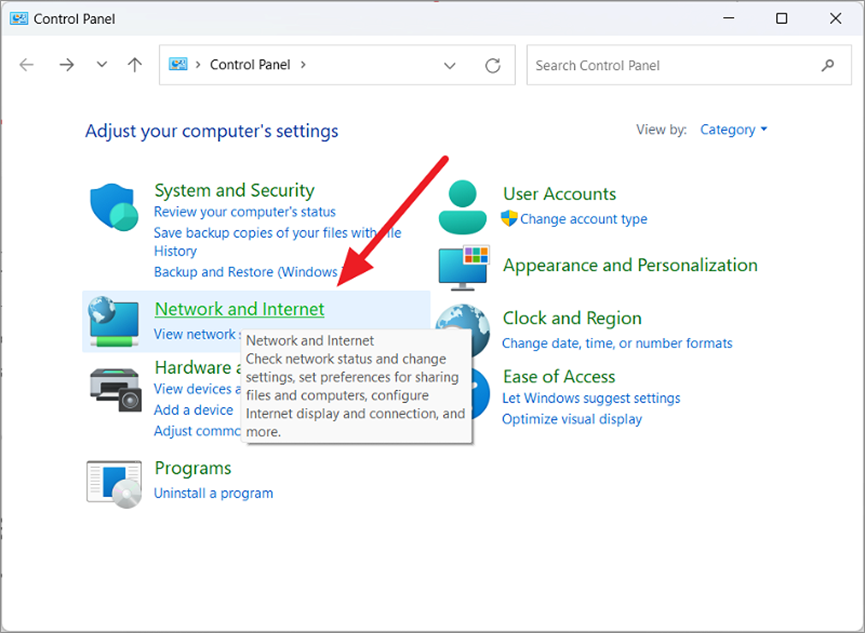
然後,單擊“網絡和共享中心”。
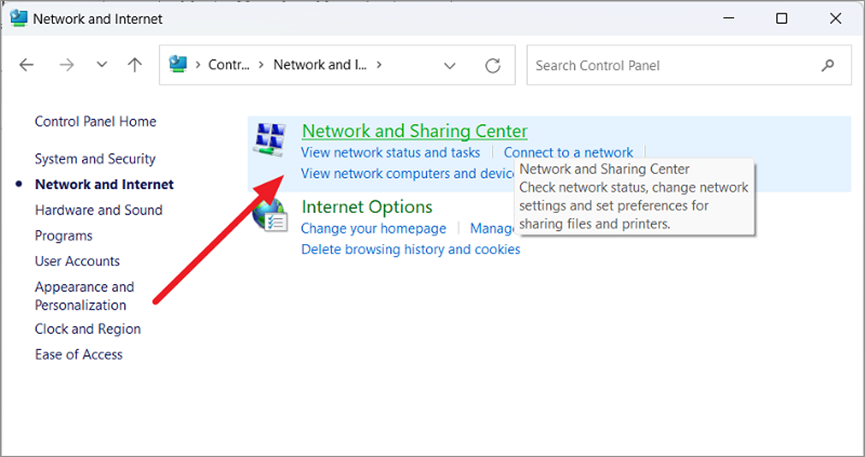
單擊左側邊欄網絡和共享中心中的“更改適配器設置”。
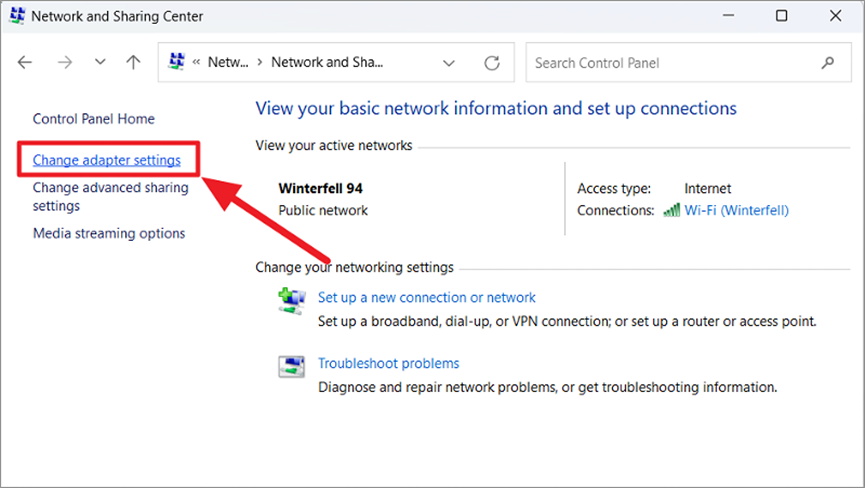
或者,您可以在 Windows 搜索中鍵入“查看網絡連接”,然後選擇最上面的結果,從網絡適配器列表中,找到您剛剛創建的熱點網絡,通常命名為“本地連接*…”。
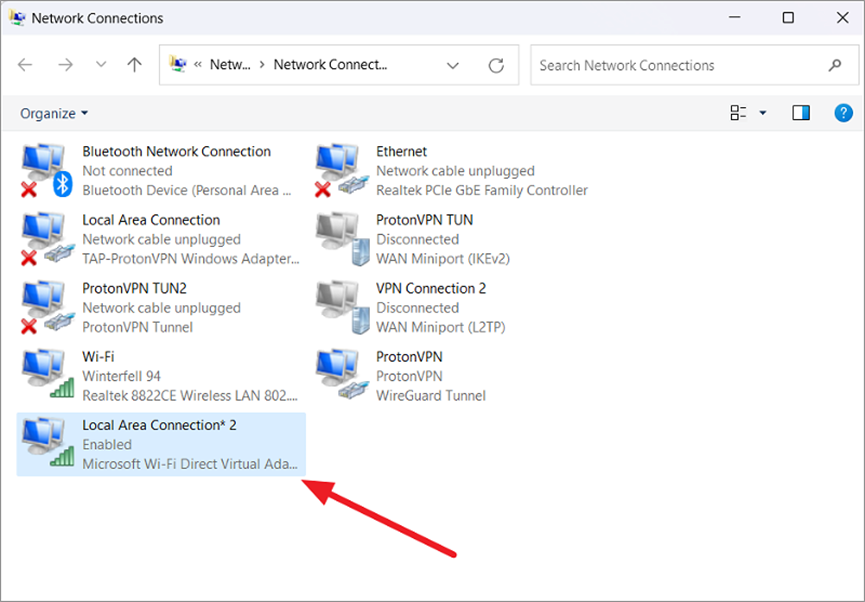
之後右鍵單擊 VPN 網絡適配器,然後選擇“屬性”。
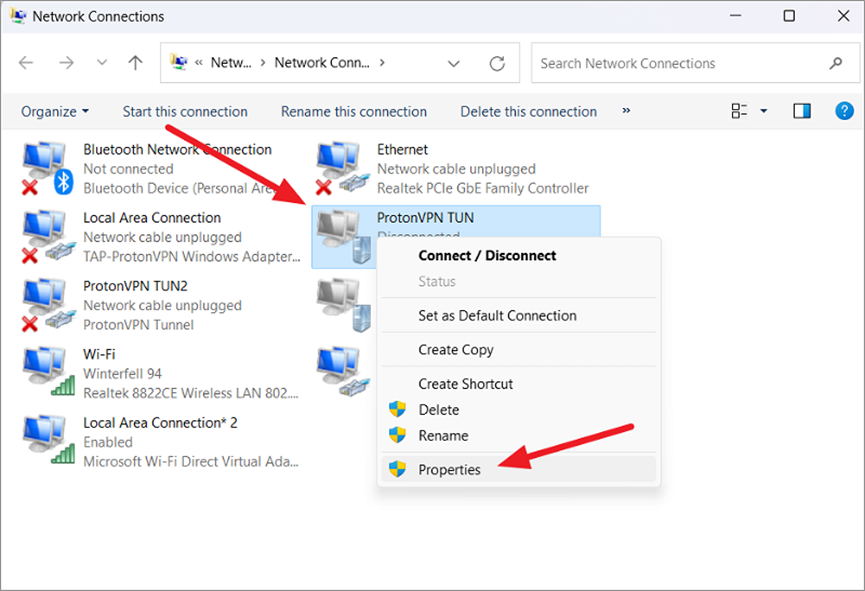
在“屬性”對話框中,切換到“共享”選項卡並選中標記為“允許其他網絡用戶通過此計算機的 Internet 連接進行連接”的框,然後,取消選中“允許其他網絡用戶控製或禁用共享互聯網連接”選項。
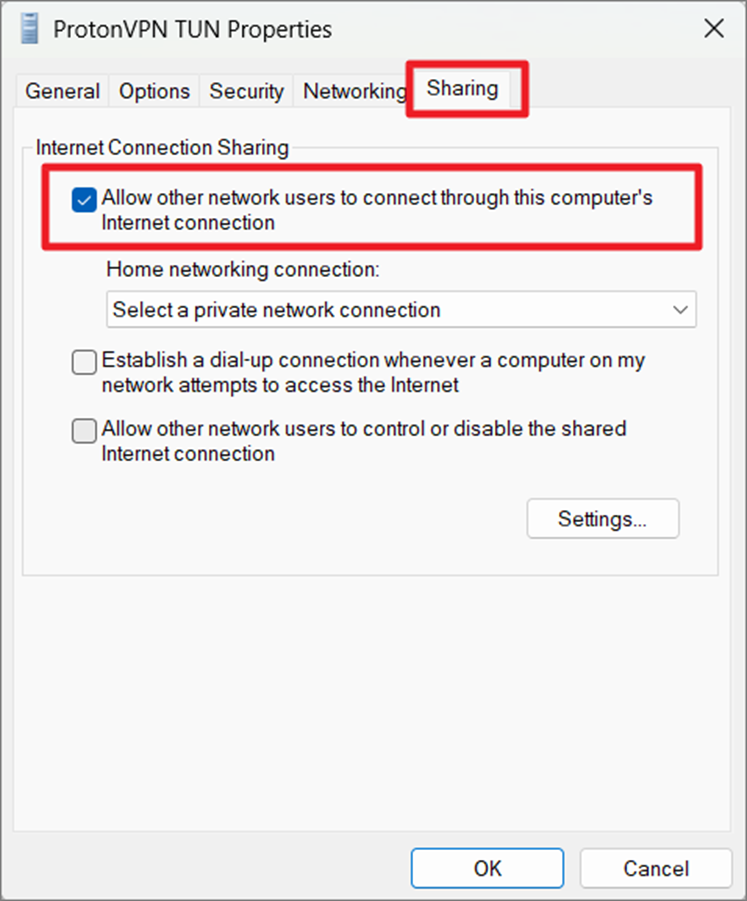
之後在下拉列表中選擇您剛剛創建的熱點網絡,然後單擊“確定”按鈕。
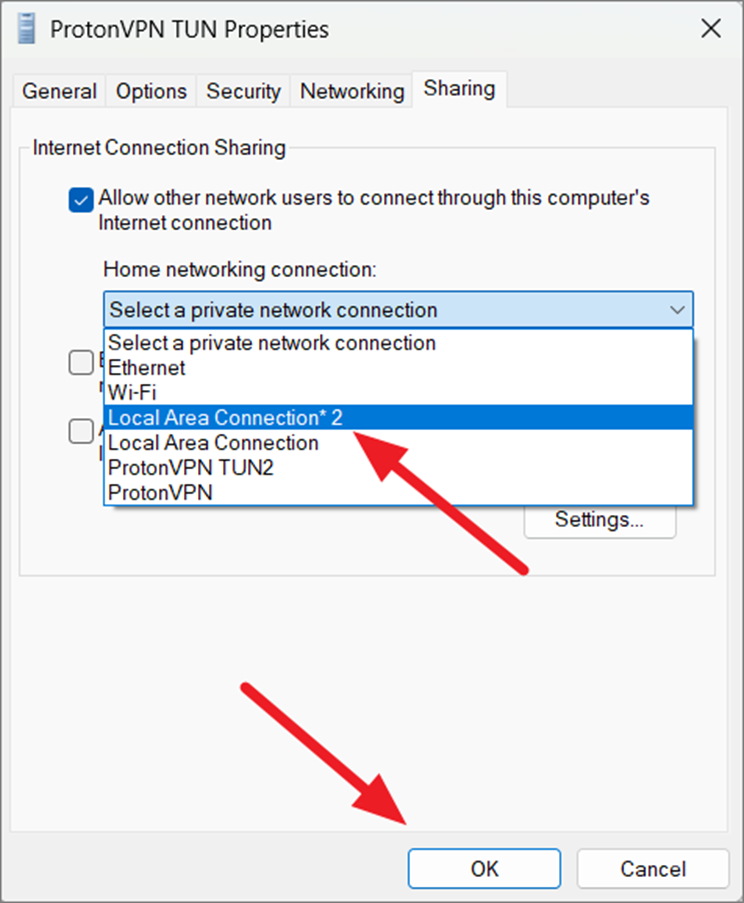
完成上述步驟後,將您的 Windows PC 連接到 VPN,然後,將您的其他設備(如 Smart TV)連接到您的 Windows 熱點網絡,您的設備現在已連接到您的 VPN,並且設備的所有網絡流量都將通過您的計算機連接到的同一 VPN 服務器進行路由。
提示: NordVPN是市場上價格最好的VPN之一,如果在優惠的期間進行註冊,你甚至可以便宜得更多。查看官網優惠碼的頁面,以確保你獲得最優惠的價格。
使用 OpenVPN 設置 VPN 連接
OpenVPN 是一種新的 VPN(虛擬專用網絡)協議,目前被許多 VPN 服務提供商廣泛支持,它是一種開源 VPN 協議,可讓您建立安全網絡並提供對 Internet 的遠程訪問,OpenVPN 是一種快速且高度安全的 VPN 協議,可用於配置各種端口和加密類型。
Windows 11 默認不支持 OpenVPN 協議,因此您必須在設備上手動安裝該協議,以下是通過 OpenVPN GUI 安裝 OpenVPN 協議的方法:
首先,訪問OpenVPN 下載頁面,並下載適合您設備的 OpenVPN 版本(通常是 Windows 64 位 MSI 安裝程序)。
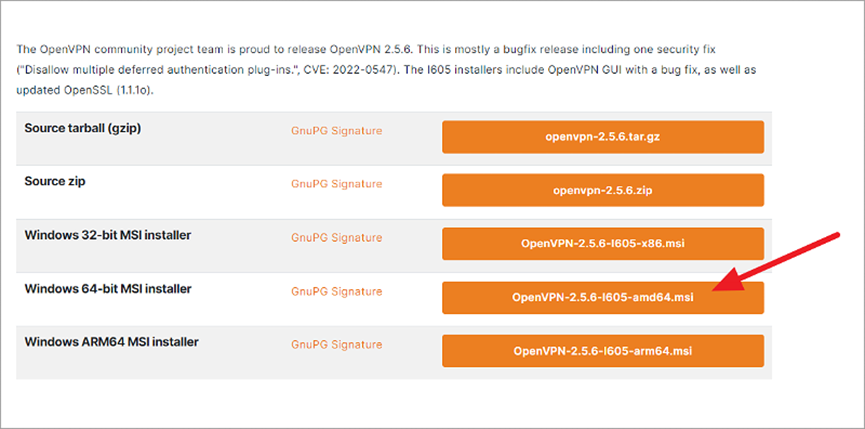
然後雙擊下載文件將其打開,安裝程序啟動時,單擊“立即安裝” ,您也可以單擊“自定義”按鈕進行自定義安裝。
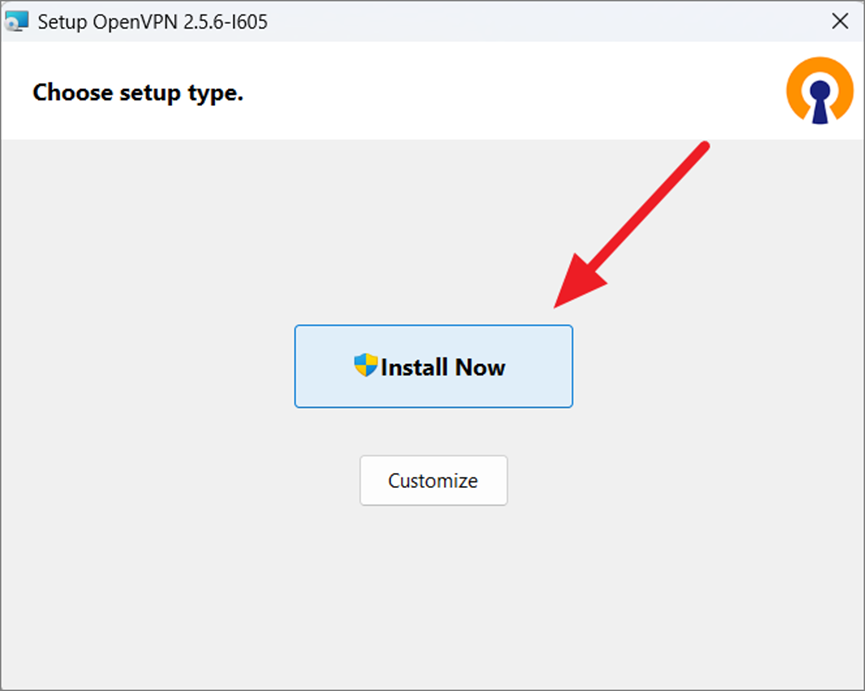
安裝完成後,單擊“關閉”。
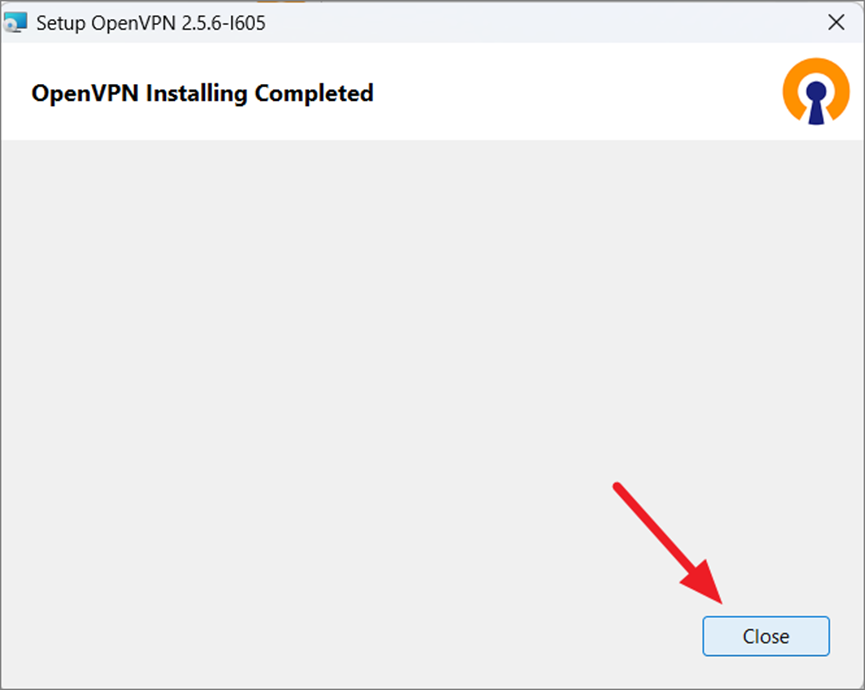
接下來,您需要將服務器配置文件添加到 OpenVPN,為此,您可以在 VPN 服務網站上登錄您的 VPN 帳戶,並下載配置文件。
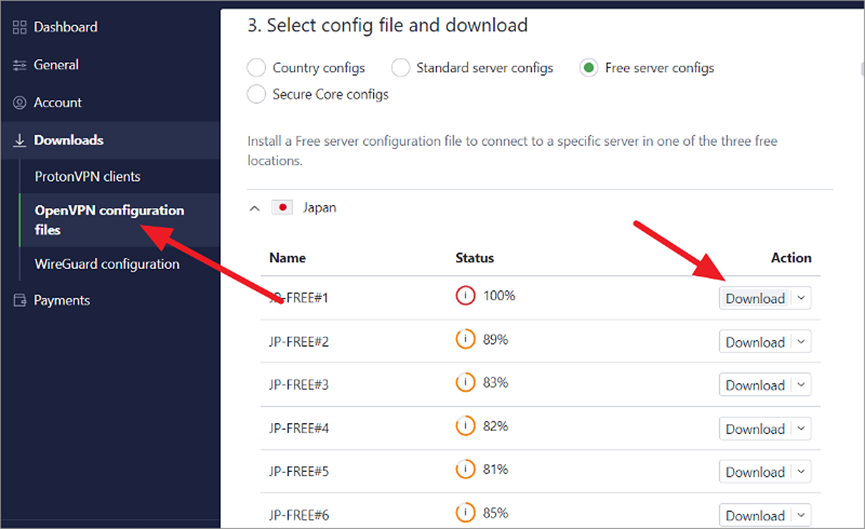
大多數 VPN 網站為您提供配置文件,讓您在使用第三方 VPN 應用程序或在路由器上設置,VPN 連接時在您的計算機上配置 OpenVPN,以連接所需的 VPN 服務器,您通常可以在 VPN 網站的 OpenVPN 配置文件部分找到這些配置文件。
下載服務器配置文件後,轉到桌面,然後右鍵單擊“OpenVPN GUI”桌面快捷方式,然後單擊“打開文件位置”。
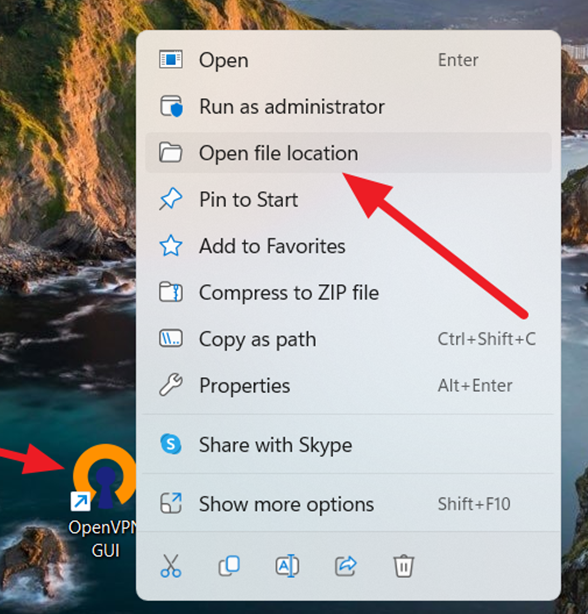
或者,您也可以在 Windows 搜索中搜索“OpenVPN GUI”並選擇“打開文件位置”搜索結果,當 Windows 資源管理器打開時,單擊頂部導航欄中的“OpenVPN” ,或單擊導航欄前面的向上箭頭按鈕轉到主文件夾。
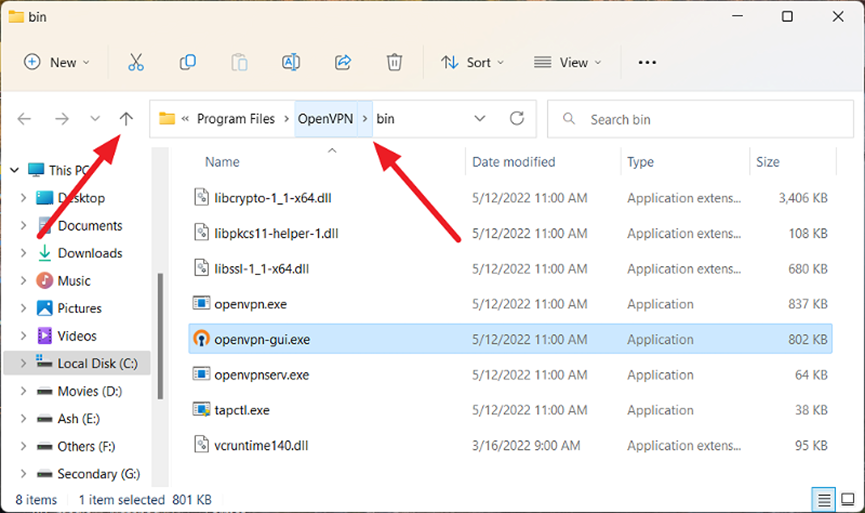
然後,雙擊“config”文件夾將其打開。
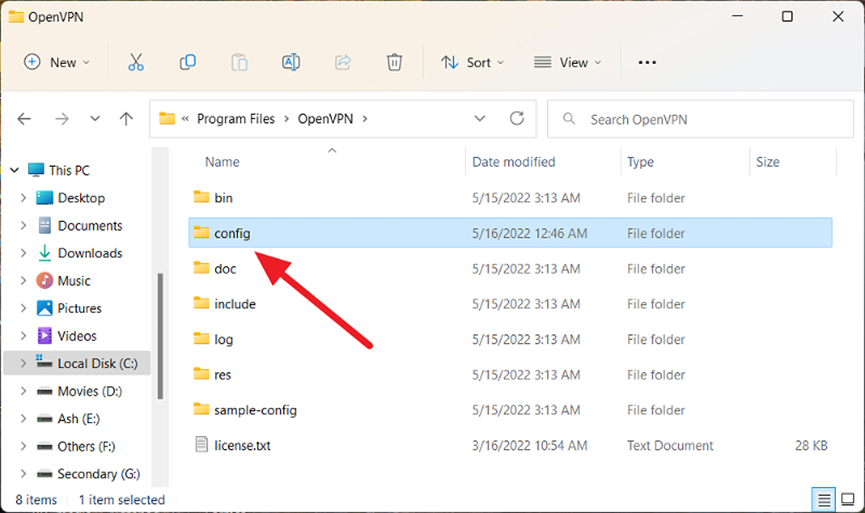
接下來,複製下載的配置文件,並將它們粘貼到此文件夾 (config) 中。
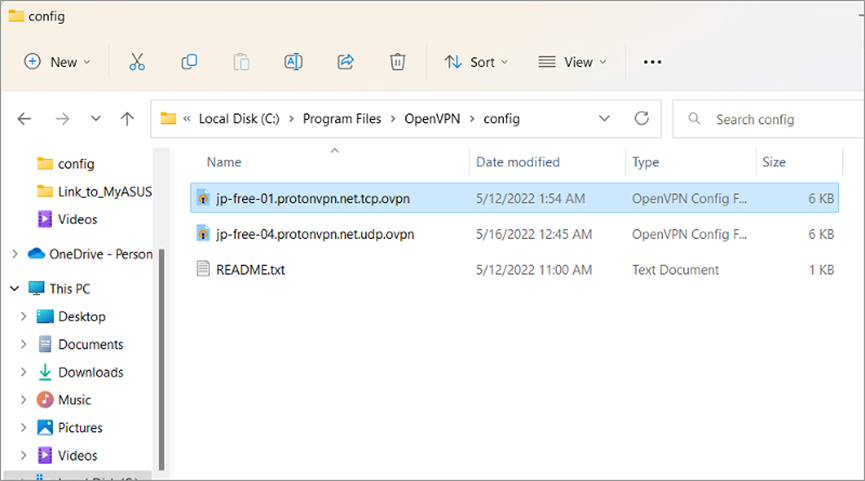
現在您需要通過編輯配置文件來啟用 DNS 洩漏保護,為此請右鍵單擊 config 文件夾中的 OpenVPN 配置文件,移至“打開方式”選項,然後從子菜單中選擇“選擇另一個應用程序”。
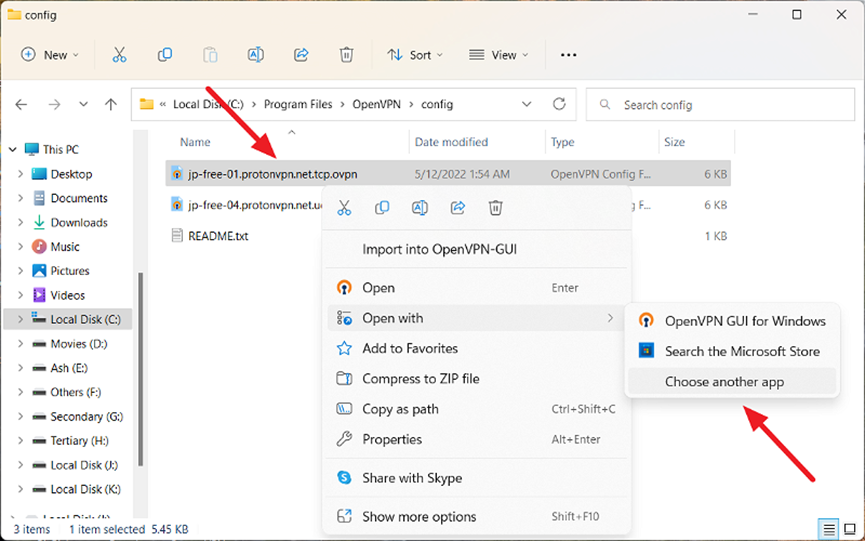
然後,單擊“您要如何打開此文件?”中的“更多應用程序”選項,對話框。
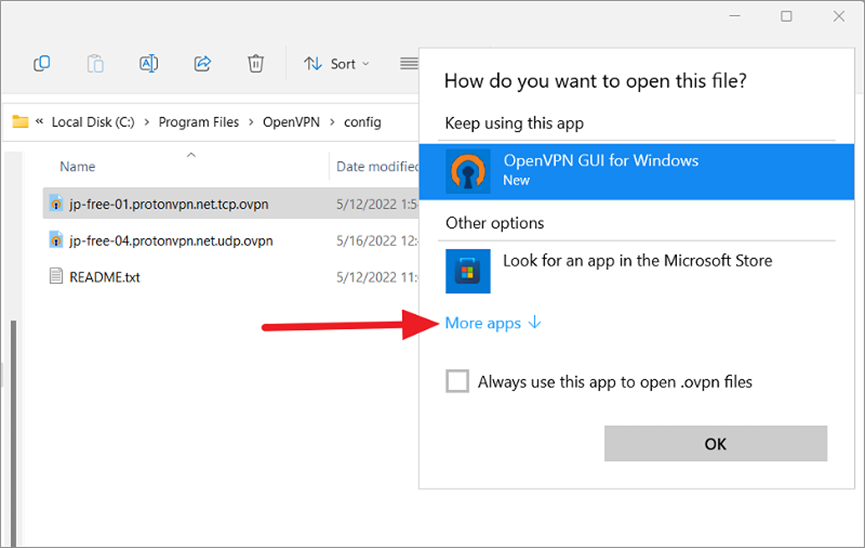
向下滾動應用程序列表,並選擇“記事本”或任何其他文本編輯器。
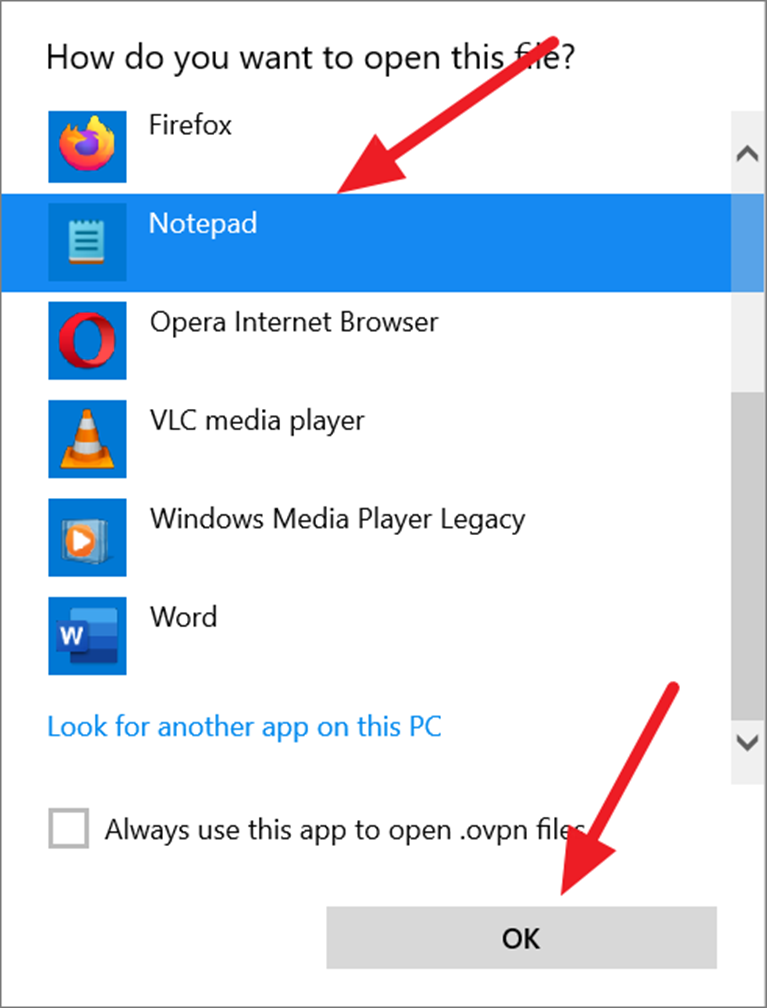
當文件在記事本中打開時,滾動到文本底部,並貼上以下代碼: block-outside-dns
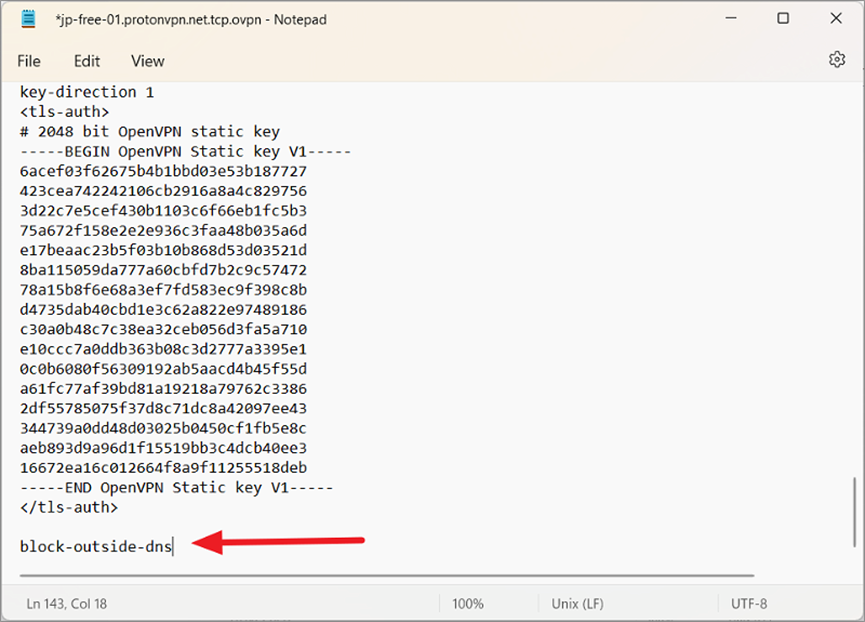
確保不要更改文檔中的任何其他內容,然後,通過單擊“文件”菜單,並選擇“保存”來保存文件,然後關閉編輯器。
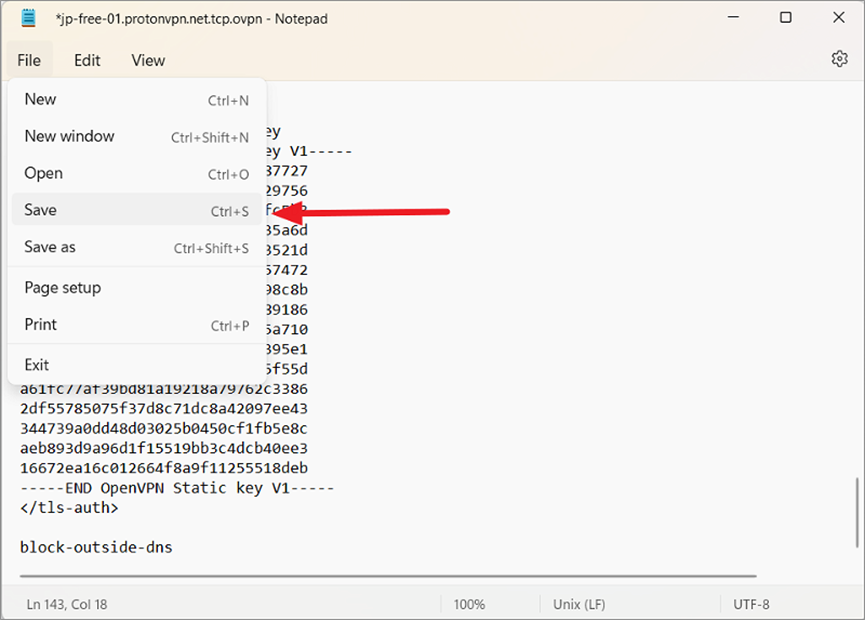
如果您看到以下錯誤,表明您無權打開此文件,您可以在其他地方編輯該文件,並將其複製到配置文件夾。
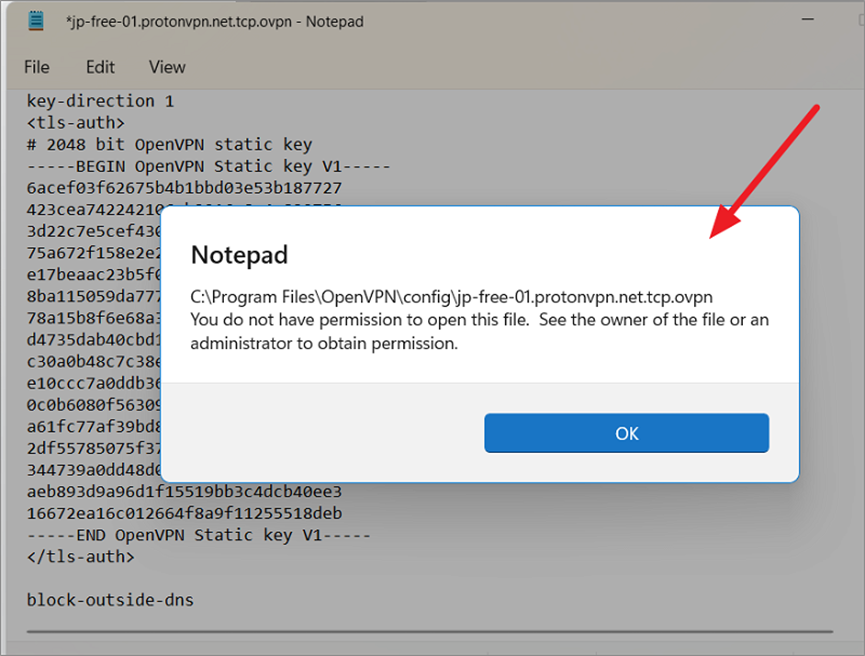
現在,您可以通過 OpenGUI 與 VPN 服務器建立 VPN 連接,檢查 OpenGUI 應用程序是否在系統托盤中運行,如果沒有,請雙擊桌面上的 OpenVPN GUI 快捷方式使其運行。
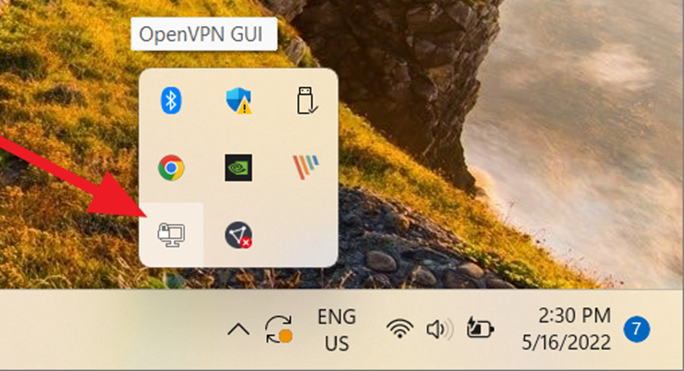
然後,右鍵單擊系統托盤中的 OpenVPN 圖標,選擇一個服務器,然後單擊“連接”。
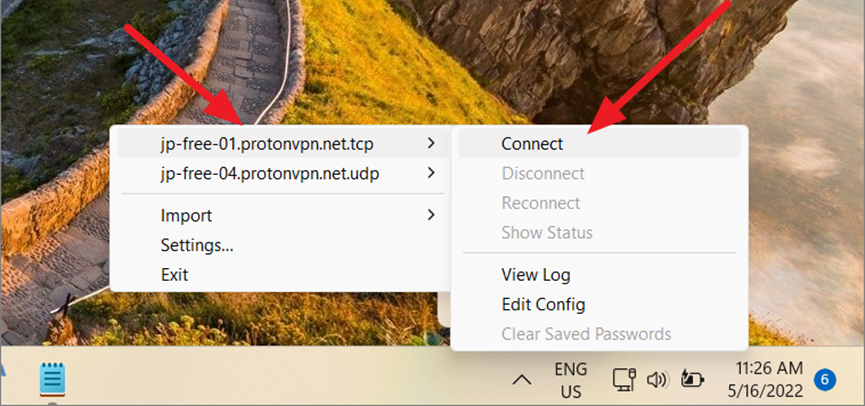
接下來,從 VPN 服務提供商的網站獲取用於手動設置的用戶名和密碼,現在在 OpenVPN GUI 中輸入用戶名和密碼,然後單擊“確定”。
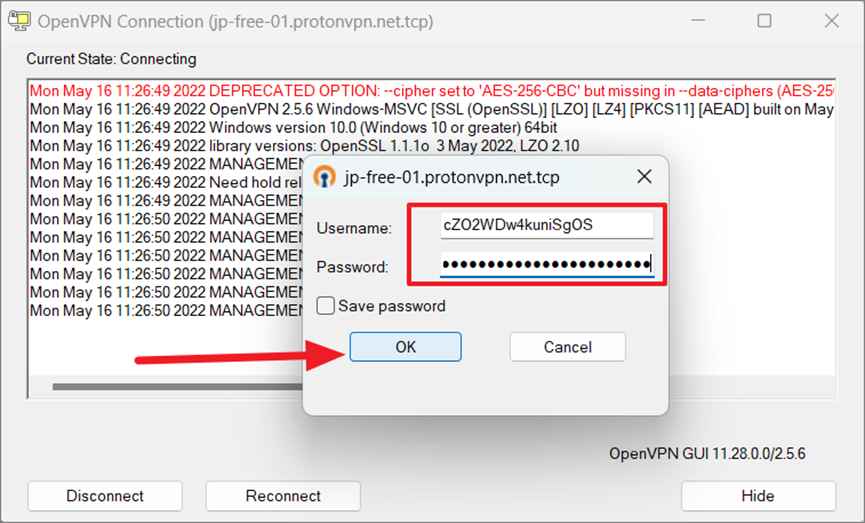
OpenGUI 將建立到 VPN 服務器的遠程連接,建立連接後,您將在屏幕右下角看到一條通知。
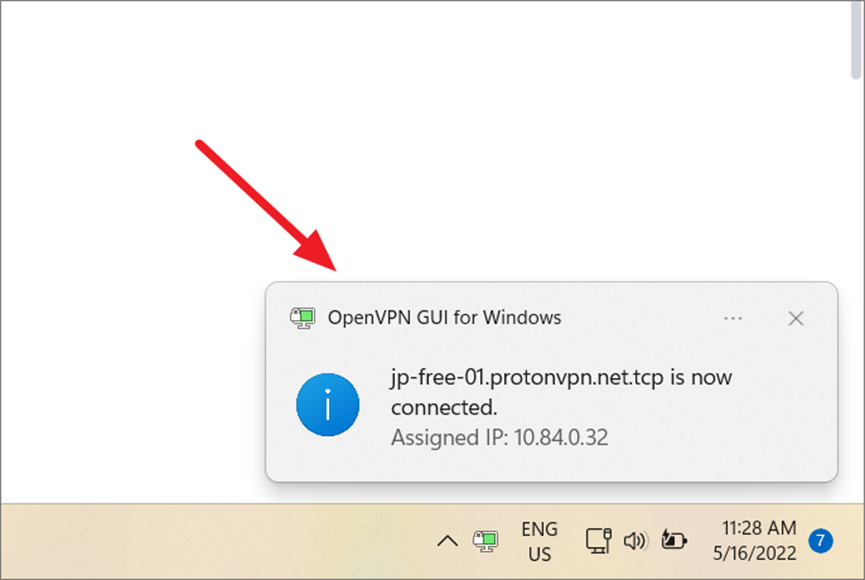
如果您想斷開連接,請右鍵單擊應用程序圖標,將滑鼠懸停在已連接的服務器上,然後單擊“斷開連接”。
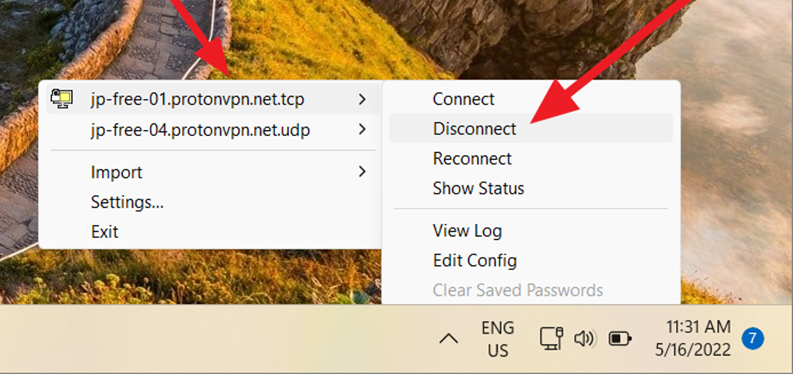
就是這樣,現在您了解了有關在 Windows 11 上手動配置 VPN 的所有信息,雖然這可能很耗時,但如果您絕對確定您的 PC 上不需要其他應用程序,那麼它是一個不錯的選擇。
2023年 Win11 VPN推薦
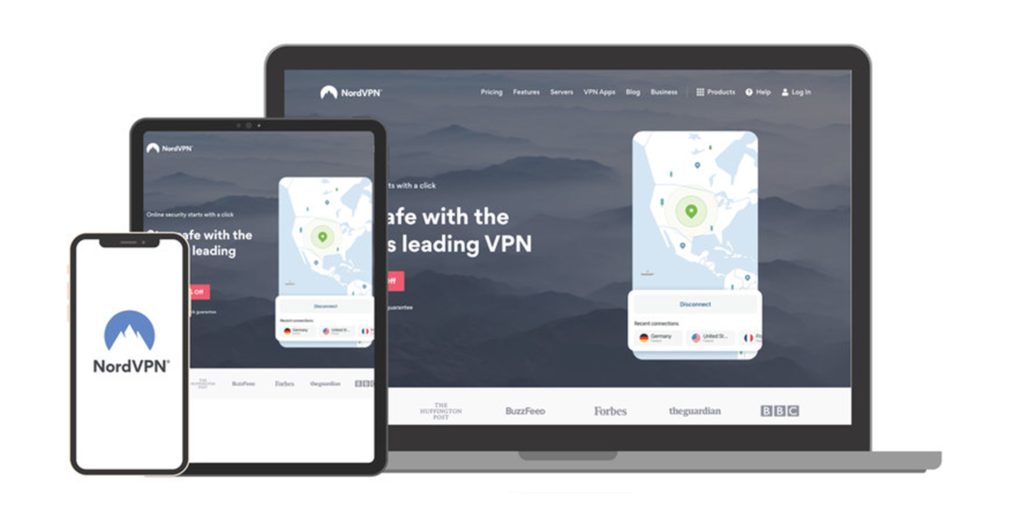
NordVPN優惠券
兩年計劃立刻享68%折扣 +再免費贈送3個月
NordVPN 享68%優惠>>
(折扣自動應用)
1. NordVPN – 台灣最佳推薦,擁有最大服務器網絡
適用於: Windows,Mac,Android,iOS,Linux |同時連接: 6 | 流媒體站點暢通無阻: Netflix,iPlayer,YouTube,亞馬遜,Hulu | 服務器數量: 5,300 | 服務器位置: 80+| >>前往 NordVPN 官網
NordVPN是我們與 Windows 11 一起使用的首選,它為包括 Windows 在內的各種操作系統提供用戶友好的應用程序,在 60 個國家/地區擁有約 5,000 台服務器,不乏選擇,讓您輕鬆解鎖受地理限制的網站和服務。
作為我們測試過的更快的 VPN 之一,這項服務非常適合流媒體和種子下載。請注意,它特別適用於 Netflix 和 BBC iPlayer。您會發現 NordVPN 的許多功能,包括 拆分隧道,讓您可以選擇要保護的應用程序和 URL,由於 256 位 AES 加密、DNS 和 IPv6 洩漏保護以及終止開關,因此具有全面的安全性。
它甚至已經過獨立審計,以證明它不保留任何日誌,在設置或使用您的 Windows 應用程序時需要任何幫助嗎?您可以隨時通過實時聊天和電子郵件與 NordVPN 的 24/7 支持取得聯繫。
除了 Windows,NordVPN 還提供適用於 Android、Mac、iOS、Linux、Amazon Fire TV 和 Android TV 的應用程序。Chrome 和 Firefox 瀏覽器擴展可用,雖然也兼容無線路由器,但需要手動配置。NordVPN它同時允許6 個連接,並提供30 天退款保證。確保你購買NordVPN可以免費再加贈3個月的服務>>
優點:
- 全球 60 個國家/地區的 5,000 多台服務器
- 流媒體和種子下載的快速、不受限制的速度
- 適用於流行的流媒體服務,如 Netflix
- 拆分隧道,以便您可以選擇要保護的應用程序和 URL
- 專業服務器,包括 P2P 和 Double VPN
- 包括加密在內的綜合安全產品
如何使用NordVPN
要使用NordVPN,請執行以下簡單步驟:
- 轉到NordVPN網站並註冊訂閱。
- 下載你要使用的設備的NordVPN應用程序。
- 在應用程序中輸入你的登錄帳密。
- 通過轉至以下位置啟用混淆服務器:設置>顯示高級設置>混淆服務器(切換為“打開”)。
- 現在,通過單擊“服務器”選項卡連接到其中一台混淆服務器,然後單擊一下即可自動連接到最快的VPN服務器,或者手動選擇服務器位置。
- 使用NordVPN並解鎖所有在線內容。
延伸閱讀:查看我們的完整NordVPN評價

Surfshark優惠券
兩年計劃可享受83%的折扣+ 3個月免費
Surfshark 享83%優惠>>
(折扣自動應用)
2. Surfshark 衝浪鯊 – 最便宜的高CP值
適用於: Windows,Mac,Android,iOS,Linux | 同時連接:無限| 流媒體站點暢通無阻: Netflix,iPlayer,YouTube,亞馬遜,Hulu | 服務器數量: 1,700+ | 服務器位置: 100+| >>前往 Surfshark 官網
Surfshark是我們的首選預算,這家年輕的 VPN 提供商已經發展到在 65 個國家/地區提供超過 3,000 台服務器,它也恰好是 所有適用於 Windows 的最佳 VPN 中最快的 VPN,因此,它非常適合依賴速度的在線活動,例如流媒體和洪流。
您不僅可以保護您的 Windows PC,還可以連接所有設備,因為 Surfshark 允許每個帳戶無限同時連接。Surfshark 的 Windows 應用程序易於使用的界面使其成為特別適合初學者的選擇,更好的是,提供 24/7 實時聊天和電子郵件支持。
瀏覽網頁會帶來一些安全風險,但 Surfshark 提供 256 位 AES 加密、防止 DNS 和 IPv6 洩漏以及終止開關,此外,這款無日誌 VPN 最近還推出了 Surfshark One,這是一款包含適用於 Windows 的防病毒軟件的安全套件。
您可以通過其適用於 Windows 的應用程序訪問 Surfshark。或者,還提供適用於 Android、Mac、iOS、Linux、Android TV 和 Amazon Fire TV 的應用程序,可以為 Chrome 和 Firefox 下載瀏覽器擴展。適用於部分路由器,但需要手動設置。
優點:
- 適用於 Windows 的最快 VPN
- 讓您一次連接任意數量的設備
- 可靠解鎖流行的流媒體服務
- 雙 VPN 服務器可提供額外的加密層
- 包括通過實時聊天和電子郵件提供的 24/7 全天候支持
缺點:
- 切換服務器有時很慢
延伸閱讀:查看我們的完整Surfshark評價
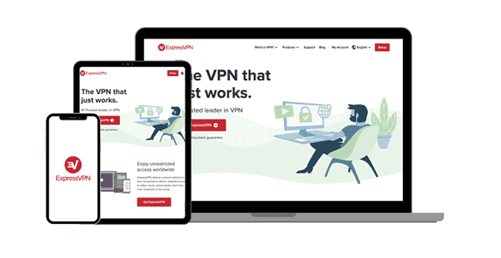
ExpressVPN優惠券
一年計劃立刻享49%折扣 +再免費贈送3個月
ExpressVPN 享49%優惠>>
(折扣自動應用)
3. ExpressVPN –傳輸本地和全球內容的最快VPN
適用於: Windows,Mac,Android,iOS,Linux | 同時連接: 5 | 流媒體站點暢通無阻: Netflix,iPlayer,YouTube,亞馬遜,Hulu | 服務器數量: 3,000+ | 服務器位置: 160| >>前往 ExpressVPN 官網
ExpressVPN為桌面和移動設備(包括 Windows)提供出色的應用程序,註冊後,您將可以 訪問 3,000 多台服務器,這些服務器分佈在 94 個國家/地區 (非常適合您出國旅行),特別可靠的高速連接與無限帶寬相結合,意味著您可以不受限制地瀏覽、流式傳輸和下載。
與某些 VPN 服務不同,ExpressVPN 可與 Netflix 等公司合作。通過 ExpressVPN 訂閱,您可以 24 小時獲得實時聊天和電子郵件支持。您還可以免受安全威脅,因為您的所有互聯網流量都使用 256 位 AES 加密來保護。
其他安全功能包括 DNS、IPv6 和 WebRTC 洩漏保護和終止開關,除了在 Windows 上特別容易使用之外,ExpressVPN 還是最好的路由器 VPN 之一,並附帶交互式路由器設置指南。
使用適用於桌面(Windows、Mac 和 Linux)和移動設備(Android 和 iOS)的 ExpressVPN 應用程序一次保護多達五台設備。Amazon Fire TV 和 Android TV 應用程序也可用,Chrome 和 Firefox 瀏覽器擴展和自定義路由器固件也可用。
優點:
- 服務器網絡覆蓋94個國家
- 高速服務器以及無限帶寬
- 適用於 Netflix 和 BBC iPlayer 等
- 出色的 24 小時實時聊天和電子郵件支持
- 不繼續識別用戶日誌
缺點:
- 比此列表中的大多數 VPN 都貴
延伸閱讀:查看我們的完整ExpressVPN評價
結論你應該使用VPN嗎?
如果您認真對待您的在線隱私,您肯定會想要使用 VPN,除了它提供的匿名性之外,使用 VPN 還有其他優勢,我們在下面列出了其中一些。
- 連接到公共網絡時,您可能容易受到間諜和攻擊,如果您關心自己的隱私,並想要安全連接,VPN 是最佳選擇。
- 在某些國家/地區,銀行只能通過其國家的 IP 地址訪問其網上銀行網站,如果您不在您的國家/地區並想保持帳戶訪問權限,VPN 就派上用場了。
- VPN 使遠程工作成為可能,當您想在組織外部工作時,您可能需要 VPN 來連接到您辦公室的網絡。
- 使用VPN,您可以將IP地址更改為不同的位置,並享受便宜的機票。
- 並非每個 VOIP 應用程序都提供端到端通信加密,VPN有助於解決通信中的竊聽問題。
但使用 VPN 肯定有一些限制,這會引發關於是否使用它的危險信號,查看下面的一些缺點並決定是否要使用 VPN。
- 一些聲稱免費的 VPN 服務提供商實際上通過出售您的個人信息來維持自己的生存,使用免費的 VPN 服務,您的信息洩露的可能性更大,如果您考慮改用付費版本的 VPN,這會有所幫助。
- 如果您接受來自您瀏覽的網站的 cookie,則 VPN 無法完全保護您的連接,即使您使用 VPN,這些網站也可以跟踪您。
- VPN 不能防止網絡釣魚攻擊,即使您使用 VPN,惡意軟件和病毒也可以進入您的設備。
- 一些網站可以識別您正在使用 VPN,如果發現,它可能會完全阻止您訪問他們的網站,他們會阻止您的 IP 地址並阻止您訪問他們的網站。
適用於 Windows 11 的最佳 VPN:
NordVPN:適用於 Windows 11 的最佳 VPN,在全球擁有 5,000 多台服務器,速度極快,拆分隧道、專業服務器和嚴格的無日誌政策,還包括 24/7 全天候支持,是一款功能強大且用戶友好的 VPN,具有適用於各種設備的客戶端,。
Surfshark:如果您想省錢,我們建議您使用 Surfshark。每月不到 2.50 美元,您將擁有無限數據和同時連接、堅如磐石的安全性以及免費 VPN 不具備的深入功能,雙 VPN 服務器和 24/7 支持,為 Windows 提供防病毒軟件,物美價廉的最佳選擇 Surfshark。
ExpressVPN: 94 個國家的服務器,用於流媒體的高速連接,適用於 Windows 的易於使用的應用程序,強大的加密安全性。24/7 實時聊天支持。
如何獲得30天的免費VPN:
如果你在國外旅途中短暫需要VPN,則可以免費獲得我們排名最高的VPN, NordVPN 提供30天退款保證,這是真實的,你需要先付費才能使用該訂閱,但是該訂閱允許30天的完整訪問權,然後你不喜歡可以隨時取消,並獲得全額退款,因此你可以放心嘗試。
常見問題
為什麼我需要使用 Windows 11 的 VPN?
將 VPN 與 Windows 11 一起使用很重要,以便能夠安全瀏覽。Windows 容易受到安全威脅的攻擊,無論是 惡意軟件、網絡釣魚嘗試還是病毒。使用 VPN 可確保您的數據被加密並且不會被洩露,這也很重要,因為微軟並不完全以隱私友好而聞名,通過嚴格的無日誌政策加密和保護您的數據,您可以在網上保持匿名。
我可以在 Windows 11 中使用免費 VPN 嗎?
雖然您可以在 Windows 11 中使用免費 VPN,但我們不建議您這樣做,首先, 免費 VPN 僅提供有限數量的服務器,因此您可能很難解鎖來自某些國家/地區的內容,此外,由於帶寬限制,速度往往很慢,因此非常不適合流式傳輸,最後但同樣重要的是,免費 VPN 可能無法正確加密您的數據,而有些會保留您的瀏覽數據日誌,將信息出售給第三方。
如何在 Windows 11 中設置 VPN?
在 Windows 11 中設置 VPN 就像註冊 VPN 提供商、下載 VPN 的 Windows 應用程序,並將其安裝在 Windows 設備上一樣簡單。
然後,您可以登錄,並連接到您首選位置的服務器,連接後,您的互聯網流量將被加密,您還可以享受解鎖受地理限制和政府審查的網站和服務的額外好處。
NordVPN 與 Windows 11 兼容嗎?
是的,NordVPN 與 Windows 11(以及可追溯到 Windows 7 的所有版本)兼容,它的 Windows 應用程序可讓您快速輕鬆地保護您的 Windows 瀏覽體驗。
除了 Windows,NordVPN 還適用於 Android、Mac、iOS 和 Linux,更好的是,您可以通過一個 NordVPN 帳戶同時連接多達六台設備。
Windows 11 是否提供免費 VPN?
雖然 Windows 11 確實具有作為 VPN 的內置功能,但與本文中列出的 VPN 相比,它的功能相當有限,此外,它需要手動配置,因此對初學者不太友好,要找到它,請轉到設置 > 網絡和 Internet > VPN。
提示:NordVPN在有限的時間內將價格降至每月$ 3.49的瘋狂價格,並通過2年計劃免費獲得額外的2個月的優惠(你最高可以節省68%)!這是一個限時的優惠,你可以在此處查看有關此優惠的更多信息。
如果我的windows 11 vpn無法連線,我該怎麼辦?
如果您的 Windows 11 VPN 無法正常工作,請不要驚慌。首先,嘗試重新安裝 VPN 軟件(並確保您沒有連接到另一個 VPN),一次禁用 一個防病毒 和防火牆程序,以確保它們不會干擾 VPN 連接(在再次啟用它們之前,您可能需要將其添加為例外),最後但並非最不重要的一點是,如果您沒有使用列出的 VPN 之一,它可能與 Windows 11 不兼容。
延伸閱讀:
➤最適合 Mac 的高cp值和免費VPN服務推薦|安裝和操作容易的軟件!
➤『推薦vpn』ios系統適用於iPad / iphone vpn 設定圖文教學
➤如何透過vpn 設定美國(獲取USA IP 地址)|美國境內外都適用
➤【推薦2021】熱門必買的3款洗脫烘洗衣機|購買指南輕鬆搞懂
➤【推薦2023年】5款最佳的遊戲筆電
➤ios系統如何VPN 翻牆到中國大陸?3款取得中國IP 位址的最佳VPN
NordVPN優惠券
兩年計劃立刻享68%折扣 +再免費贈送3個月
NordVPN 享68%優惠>>
(折扣自動應用)